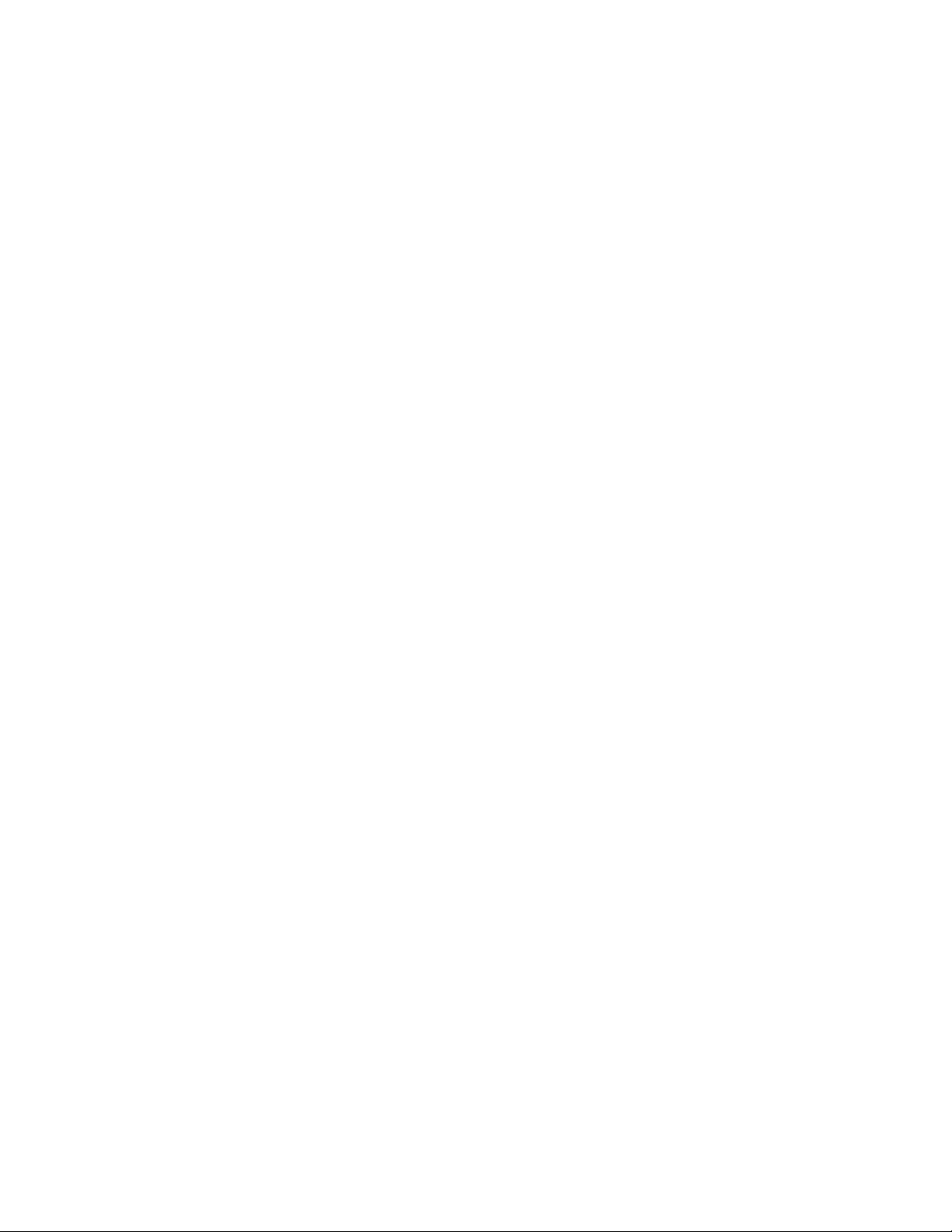
BENQ
W100
Digitalni Projektor
Serija za kućnu zabavu
Korisničko uputstvo
Dobrodošli
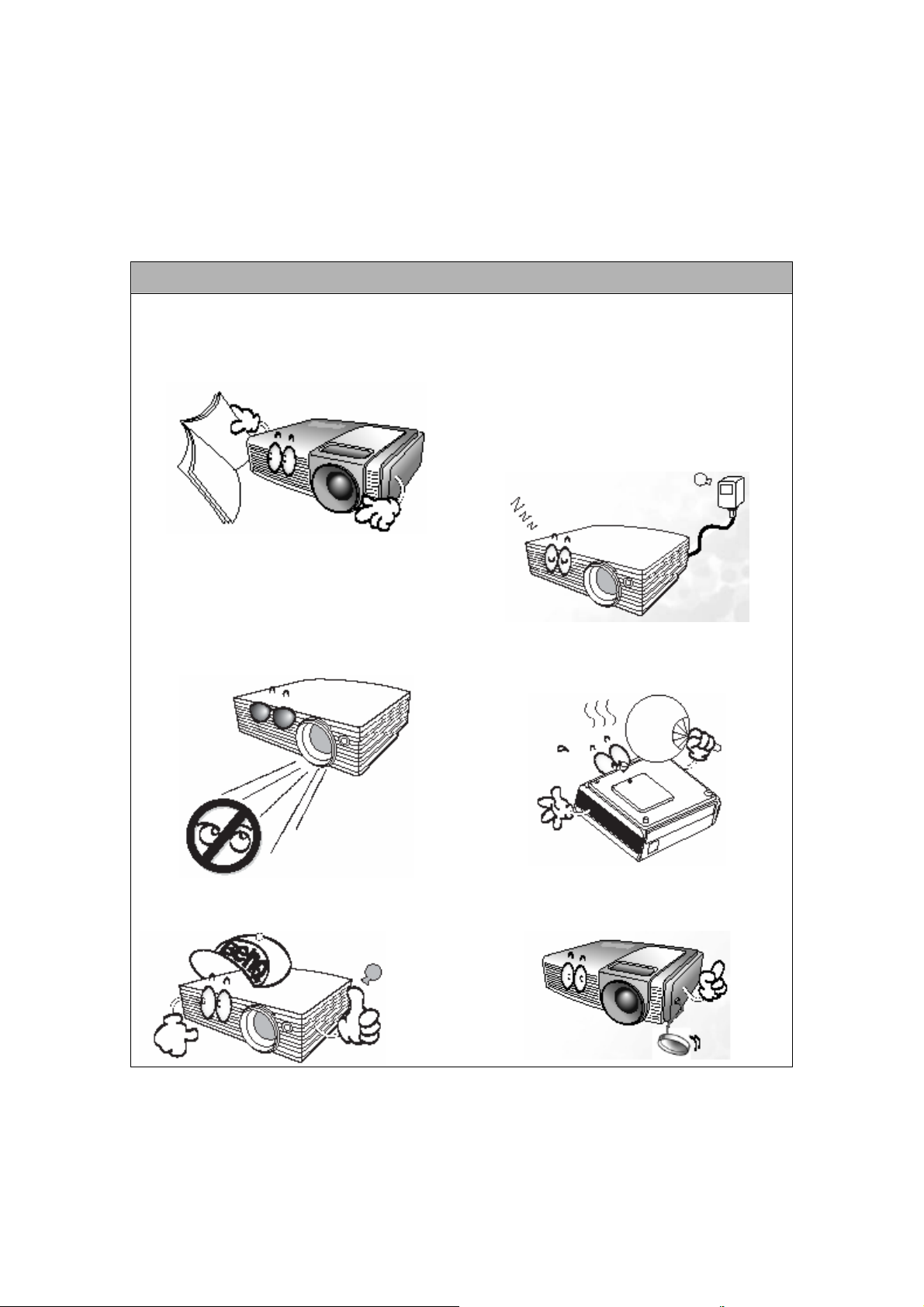
c Sigurnosne, nadzorne i zakonite informacije
Zahvaljujemo na kupnji ovog kvalitetnog BenQ projektora! On je napravljen da Vam pruži
doživljaj gčedanja kućnog teatra. Za najbolje rezultate, molimo pažljivo pročitati ovo uputstvo
jer je ono Vaš vodič kroz upravljačke izbornike i rukovanje projektorom.
Sigurnosne upute
1. Molimo pročitati ovo uputstvo pažljivo prije
početka rukovanja projektorom. Sačuvajte
uputstvo za buduće korištenje.
4. U nekim zemljama napon NIJE stabilan.
Ovaj projektor je dizajniran za siguran rad u
naponskom opsegu od 100 – 240 volti
izmjenične struje, ali može da ne radi
ispravno ukoliko nestane struje ili se desi
oscilacija u naponu +/- 10%. U područjima
gdje napon mreže oscilira ili se prekida
napajanje, preporuka je priključiti projektor na
stabilizator napona, zaštitu od prenapona ili
na neprekidno napajanje (UPS).
2. Ne gledajte izravno u u projektor za
vrijeme rada. Jak svjetlosni snop može
prouzročiti oštećenje očiju.
3. Ako mislite da je potreban popravak ili
servis, povjerite projektor samo
odgovarajućem kvalificiranom tehničaru.
5. Za vrijeme rada, lampa postaje ekstremno
vruća. Ostavite projektor da se ohladi 45
minuta prije vađenja ili zamjene lampe.
6. Uvjek skinite poklopac sa objektiva kad je
projektor uključen.
Sigurnosne, nadzorne i zakonite informacije 3
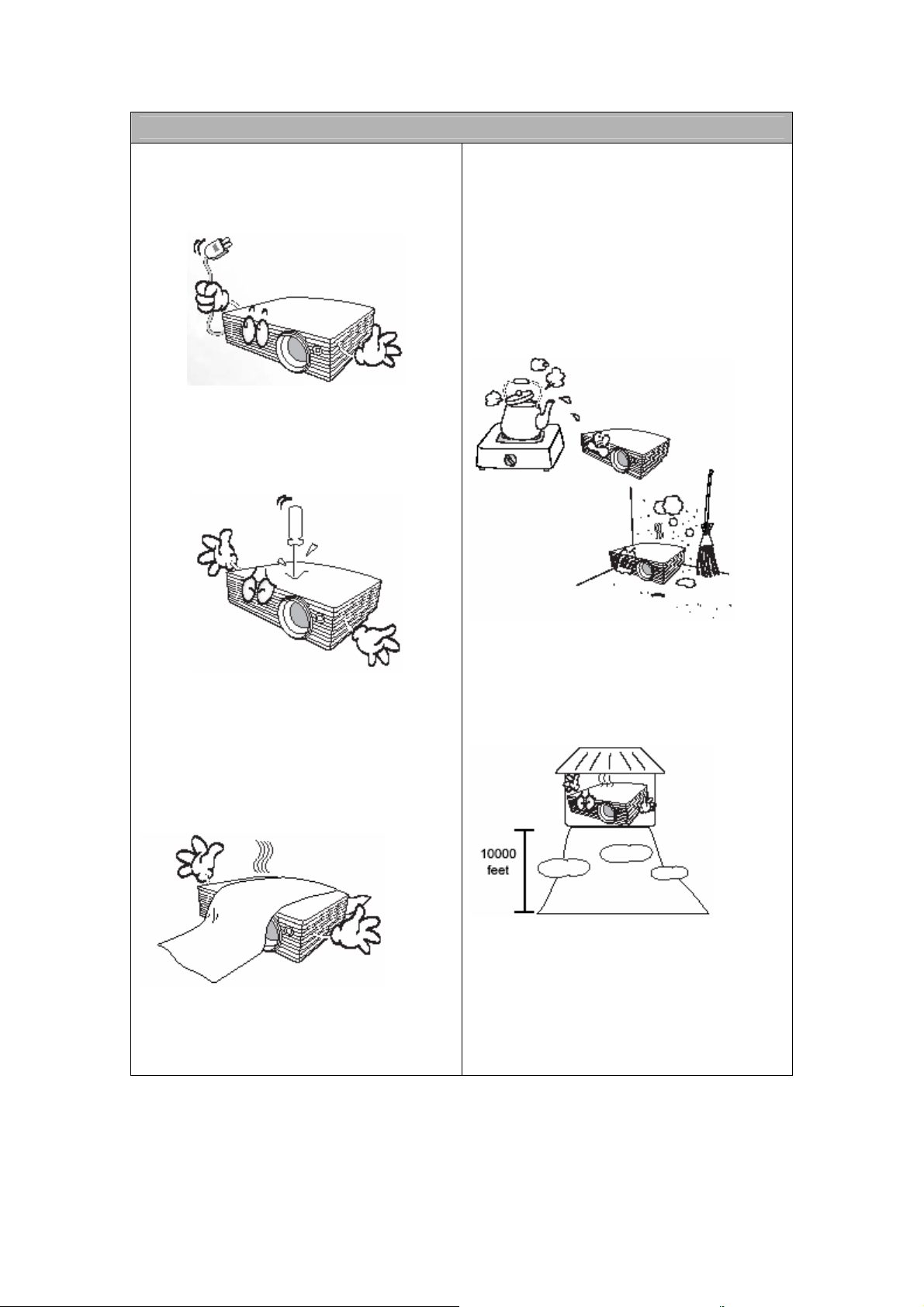
Sigurnosne upute (nastavak)
7. Nikada ne mijenjajte sklop sa lampom niti
bilo koju drugu komponentu, dok projektor
nije isključen iz napajanja.
10. Ne postavljate ovaj projektor u bilo koju
od navedenih okolina.
- Prostore sa slabom ventilacijom. Ostavite
najmanje 50cm razmaka između zida i
slobodan protok zraka oko projektora.
- Lokacije gdje temperatura postaje visoka,
kao u unutrašnjosti automobila sa zatvorenim
staklima.
- Lokacije sa visokom vlagom, prašinom ili
dimom cigareta koji može zaprljati optičke
dijelove, skračujući vijek projektora i
zatamnjujući sliku.
8. Za smanjiti rizik od električnog udara, ne
rastavljajte uređaj. Ako je potrebna popravka,
odnesite ga kvalificiranom tehničaru.
Neispravno sastavljen uređaj može izazvati
kvar projektora ili električni udar prilikom
daljnjeg korištenja.
11. Ne blokirajte otvore za ventilaciju.
- Ne postavljajte uređaj na mekane površine.
- Ne pokrivajte uređaj krpom ili drugim
pokrivalom.
- Ne stavljate lako zapaljive stvari u blizinu.
- Lokacije blizu požarnog alarma.
- Lokacije sa ambijentalnom temperaturom
iznad 40
0
C.
- Lokacije nadmorske visine veće od 10000
stopa.
Ako su ventilacijski otvori ozbiljno ometani,
11. Kad je projektor u radu, možete osjetiti
topli zrak iz ventilatorske rešetke. To je
normalni fenomen i nije proizvod kvara
pregrijavanje unutar projektora može
rezultirati požarom.
Sigurnosne, nadzorne i zakonite informacije 4
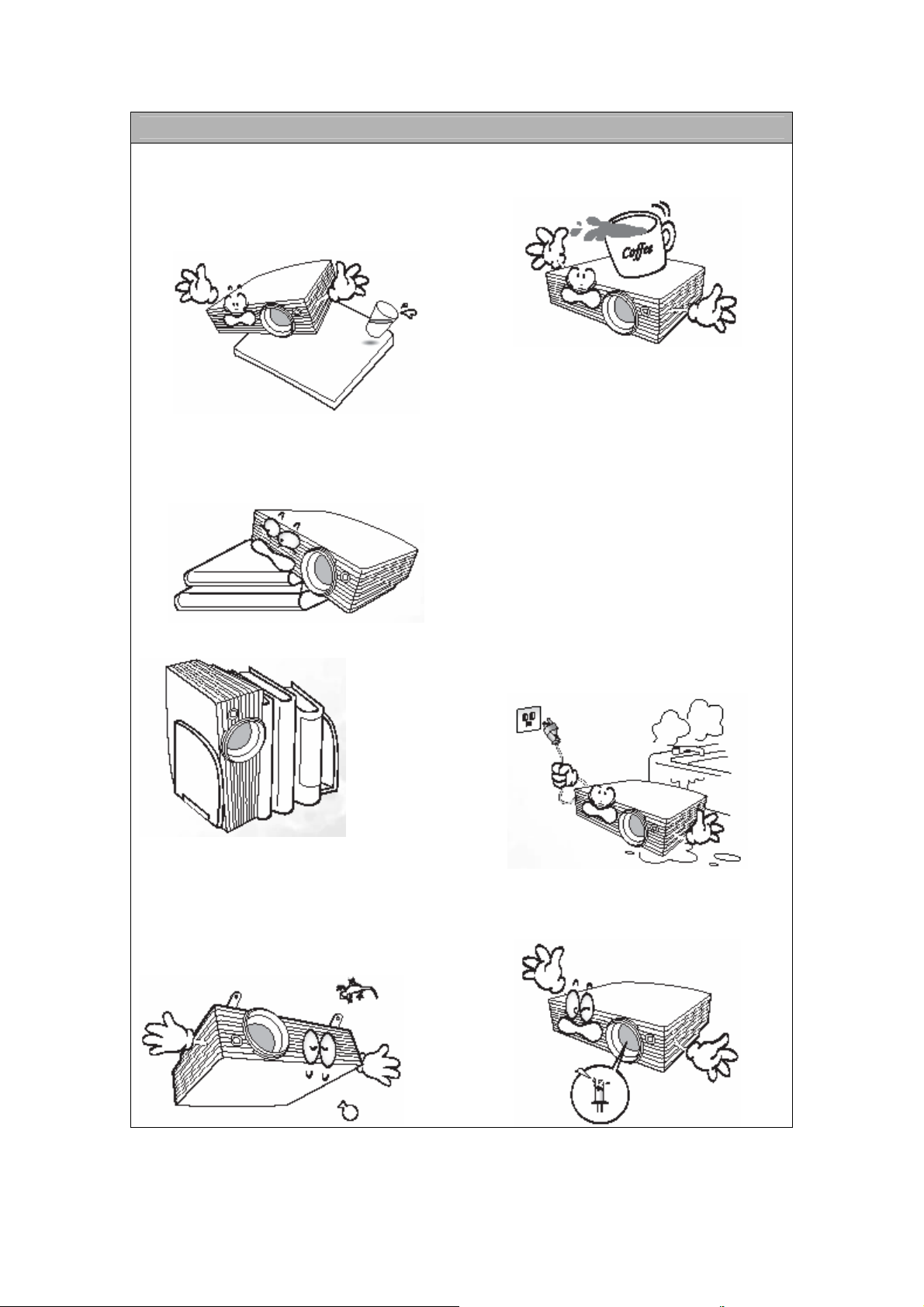
Sigurnosne upute (nastavak)
12. Uvijek postavite projektor na ravnu,
horitontalnu površinu za vrijeme rada.
- Ne postavljajte ovaj proizvod na nestabilnu
površinu postolja ili stola. Projektor može
pasti i izbiljno se oštetiti.
15. Nemojte stati na projektor niti stavljati
stvari na njega. Pored vjerojatnog fizičkog
oštećenja može doći i do moguće pozljede.
Nemojte ga postavljati na nagnute površine i
ako je kut lijevo/desno veći od 10 stupnjeva,
niti više od 15 stupnjeva naprijed/nazad.
Korištenje projektora u opisanim uvjetima
može izazvati kvar ili oštećenje lampe.
13. Ne ostavljate projektor okomito. Ovo bi
moglo dovesti do pada i oštećenja uređaja.
16. Ne blokirajte objektiv projektora kad je on
u radu jer to može uzrokovati pregrijavanje i
deformiranje, pa čak i požar
17. Ne stavljate tečnost blizu projektora.
Prosuta u projektor, tečnost će izazvati kvar.
Ako se projektor pokvasi, odspojite ga sa
napajanja i pozovite servis.
14. Ovaj projektor ima sposobnost
projiciranja invertirane slike za montažu na
strop. Molimo da za montažu na strop
koristite originalni BenQ pribor i osigurate da
je dobro instaliran.
Sigurnosne, nadzorne i zakonite informacije 5
18. Ne upotrebljavajte lampu izvan opsega
njenog trajanja. Upotrebom lampe u takvim
uvjetima riskirate njeno pucanje u rjetkim
slučajevima.
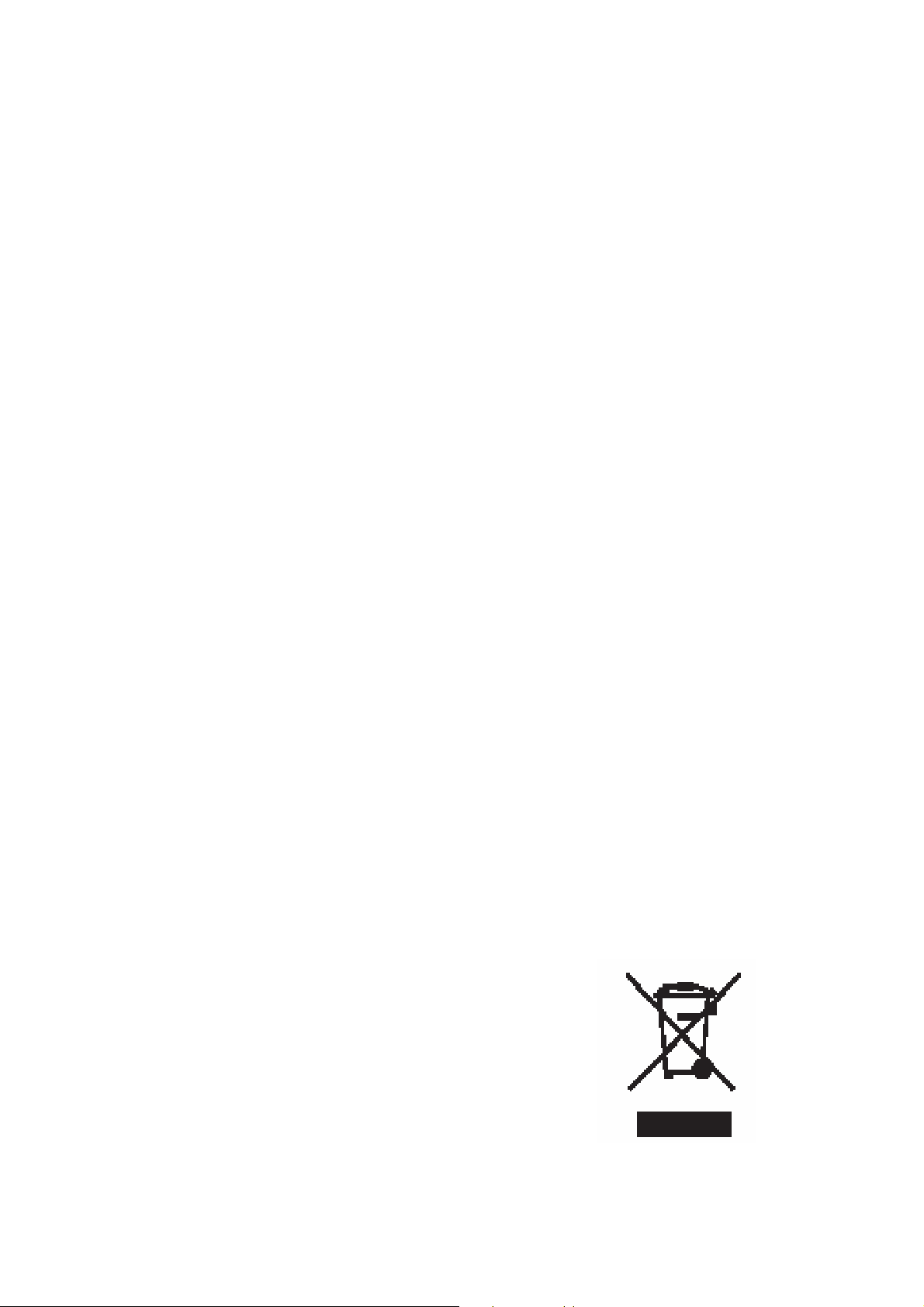
Kondenzacija vlage
Nikada ne puštajte u rad projektor nakon što ste ga prenijeli iz hladne u toplu prostoriju. Kad
je projektor izložen takvoj promjeni temperature, vlaga se može kondenzirati na važne
umutarnje dijelove. Da zaštitite projektor od mogućeg oštećenja, ne koristite ga najmanje 2
sata nakon iznenadne promjene temperature.
Izbjegavajte isparljive tečnosti
Nemojte koristiti isparljive tečnosti kao insekticide ili neke tipove sprejeva za čišćenje blizu
projektora. Ne stavljajte gumene ili plastične predmeta na ili uz projektor. One će na njemu
ostaviti trag. Ako čistiti projektor sa krpom zasičenom kemikalijom, osigurajte da slijedite
sigurnosne upute za ovaj proizvod.
Odlaganje
Ovaj proizvod sadrži slijedeće materijale koji su štetni po ljudsko zdravlje i okolinu.
Olovo, sadržano u lemu.
Mercury, sadržan u projekcionoj lampi.
Za odlaganje ovog proizvoda ili lampe, konzultirajte pravila i Vaše lokalne vlasti za zaštitu
okoline.
Nadzorne i zakonite informacije
EEC izjava (za evropske korisnike)
Ovaj stroj je testiran prema 89/336/EEC (European Economic Community) za EMC (Electro
magnetic Compatibility) i ispunjava te zahtjeve.
MIC izjava
Oprema klase B ((informatičko / telekomunikacijska oprema za upotrebu u
domačinstvu)
Obzirom da je ova oprema podvrgnuta EMC registraciji za upotrebu u domačinstvu, ovaj
proizvod se može koristiti u svakom području, uključivo i stambene zone.
Vaš BenQ projektor je dizajniran i testiran prema najnovijim standardima sigurnosti u opremi
informacionih tehnologija. Ipak, za osigurati bezbjedno korištenje proizvoda, veoma je važno
slijediti uputstva spomenuta u ovom priručniku kao i oznake na proizvodu.
WEEE smjernica
Odlaganje otpada električne i elektronske opreme od strane privatnih domačinstava u
Evropskoj Uniji.
Simbol na proizvodu ili pakiranju indicira da se ne može odložiti
kao otpad iz domačinstva. Ovaj otpad se mora predati na
recikliranje električne i elektroničke opreme.Za više informacija
o recikliranju opreme, molimo kontaktirajte gradki ured, mjesto
kupnje proizvoda ili službu za ukljanjanje otpada domačinstva.
Recikliranje otpada pomaže čuvanju prirodnih resursa i
osigurava da se otpad reciklira na način koji štiti zdravlje ljudi i
okolinu.
Sigurnosne, nadzorne i zakonite informacije 6
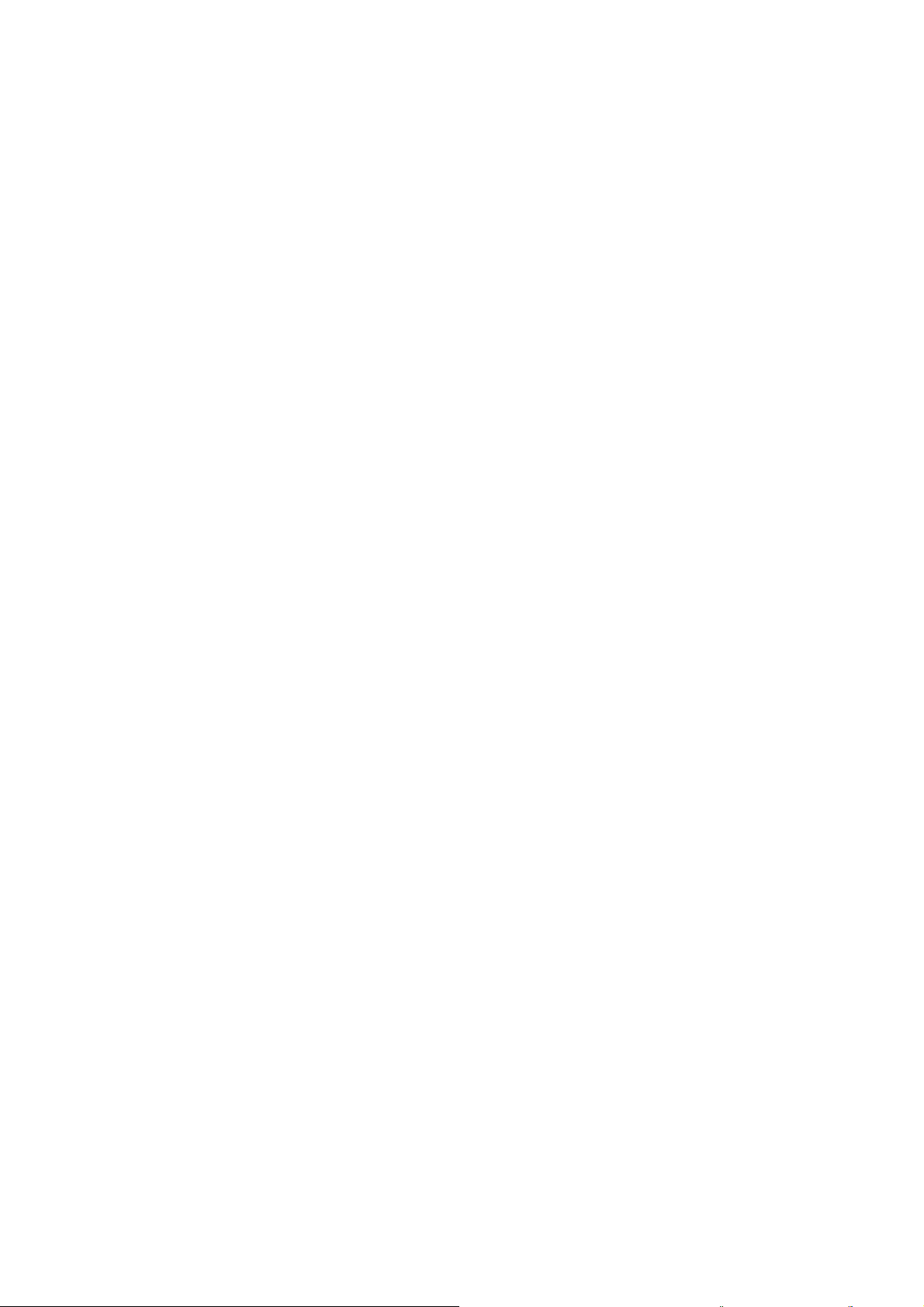
d Uvod
Osobine projektora
Projektor integrira mašinu visokih optičkih performansi i korisničko sučelje da pruži
pouzdanost i jednostavno korištenje.
• Kompaktan i portabilan uređaj
• Visokokvalitetni zum objektiv
• Sposobnost prikaza 16.7 moliona boja
• Izbornik na ekranu u više svjetskih jezika
• 10 setova tvornički određenih načina promjene
• 7 – segmentni kotač boje
• 25dB razinu šuma u Economic modu rada
• Natvni 16:9 aspekt odnos slike
• 2 seta komponentnog video priključaka dopuštajući da drugi komponentni video
uređaj bude konektiran u modu čekanja tako da se može selektirati bez zamjene
kablova.
• DVI priključak za HDCP funkcijom koji omogučava digitalni kvalitet gledanja.
) Vidljivo osvjetljenje projicirane slike će se razlikovati u ovisnosti od uvjeta
osvjetljenja okoline, odabranog ulaznog izvora, postavke kontrast / osvjetljenje i
direktno je proporcionalno razmaku projekcije.
Osvjetljenje lampe će slabiti vremenom i može se razlikovati od tvorničkih
specifikacija. To je normalno i očekivano ponašanje.
Uvod 7
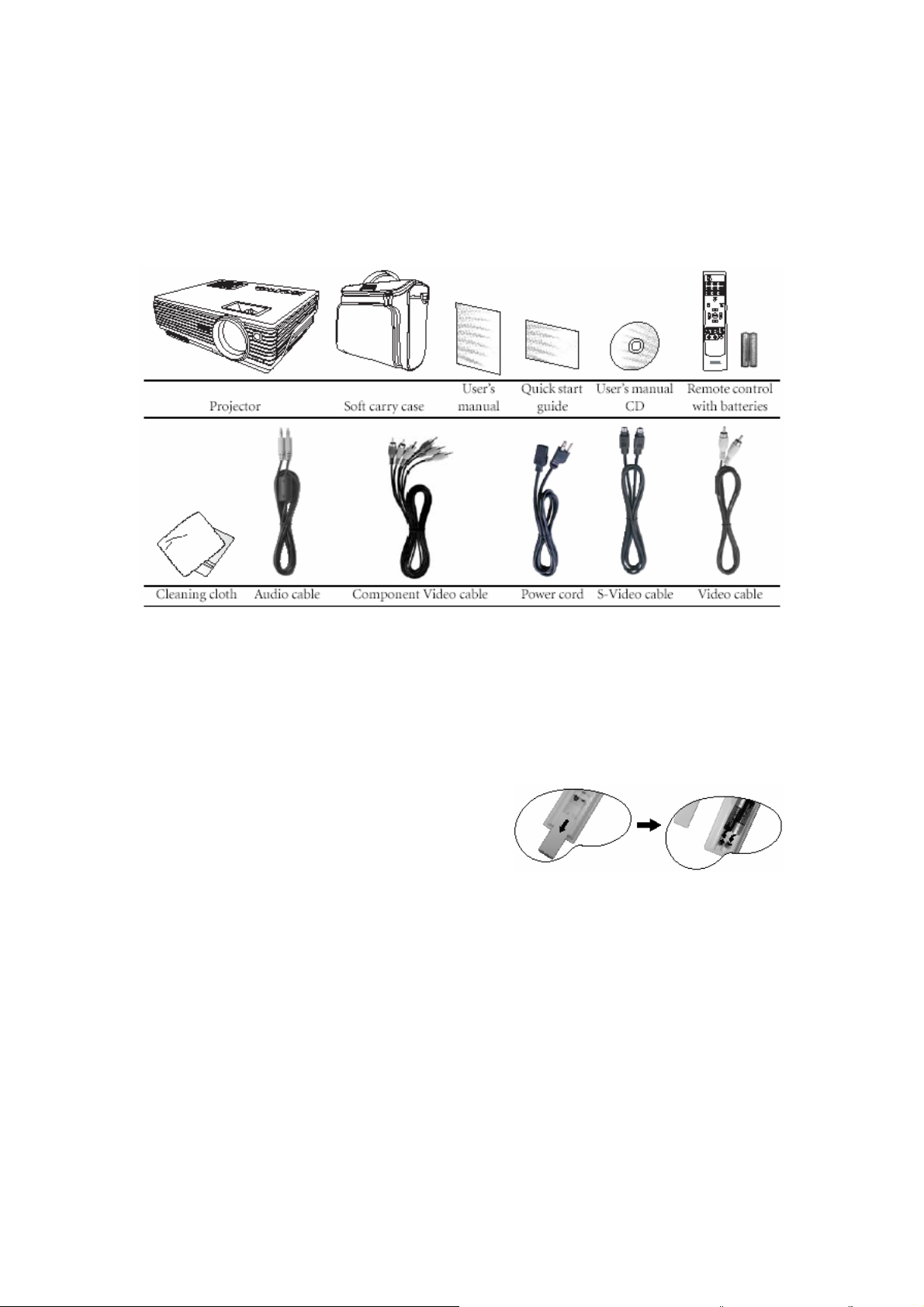
Sadržaj paketa
Projektor se isporučuje sa kablovima potrebnim za spajanje na PC i video uređaj. Neke od
stavki nisu priložene u skladu sa regionom korištenja. Molimo da provjerite sadržaj na mjestu
kupnje.
Standardni pribor
) Pribor može biti različit od zemlje do zemlje.
Opcijski pribor
1. Set pričuvne lampe 3. DVI kabl
2. Pribor za montažu na strop 4. Komponentni Video na VGA (D-Sub) adapter kabl
Baterije daljinskog upravljača
1. Za otvoriti poklopac baterija, okrenite
daljinski upravljač naopako, pritisnite
prstom na za to označeno mjesto i
povucite u smjeru kako ilustrira strelica.
Poklopac će iskliznuti.
2. Izvadite postojeće baterije (ako je
potrebno) i Instalirajte dvije AAA baterije
vodeći računa o ispravnom polaritetu.
3. Zatvorite poklopac tako da ga poravnate sa kučištem i gurnite ga u njegovu poziciju
dok se ne čuje klik.
) Bilješka o baterijama
• Ne mješajte stare sa novim ili različite tipove baterija.
• Spriječite odlaganje daljinskog upravljača u prevelikoj temperaturu i vlazi kao
u kuhinji, kupatilu, sauni ili u zatvorenom vozilu..
• Odložite staru bateriju u skladu sa instrukcijama proizvođača.
• Ako je baterija prazna ili nećete koristiti daljinski upravljač duže vrijeme,
izvadite bateriju da spriječite oštećenje daljinskog upravljača od curenja
baterija.
Uvod 8
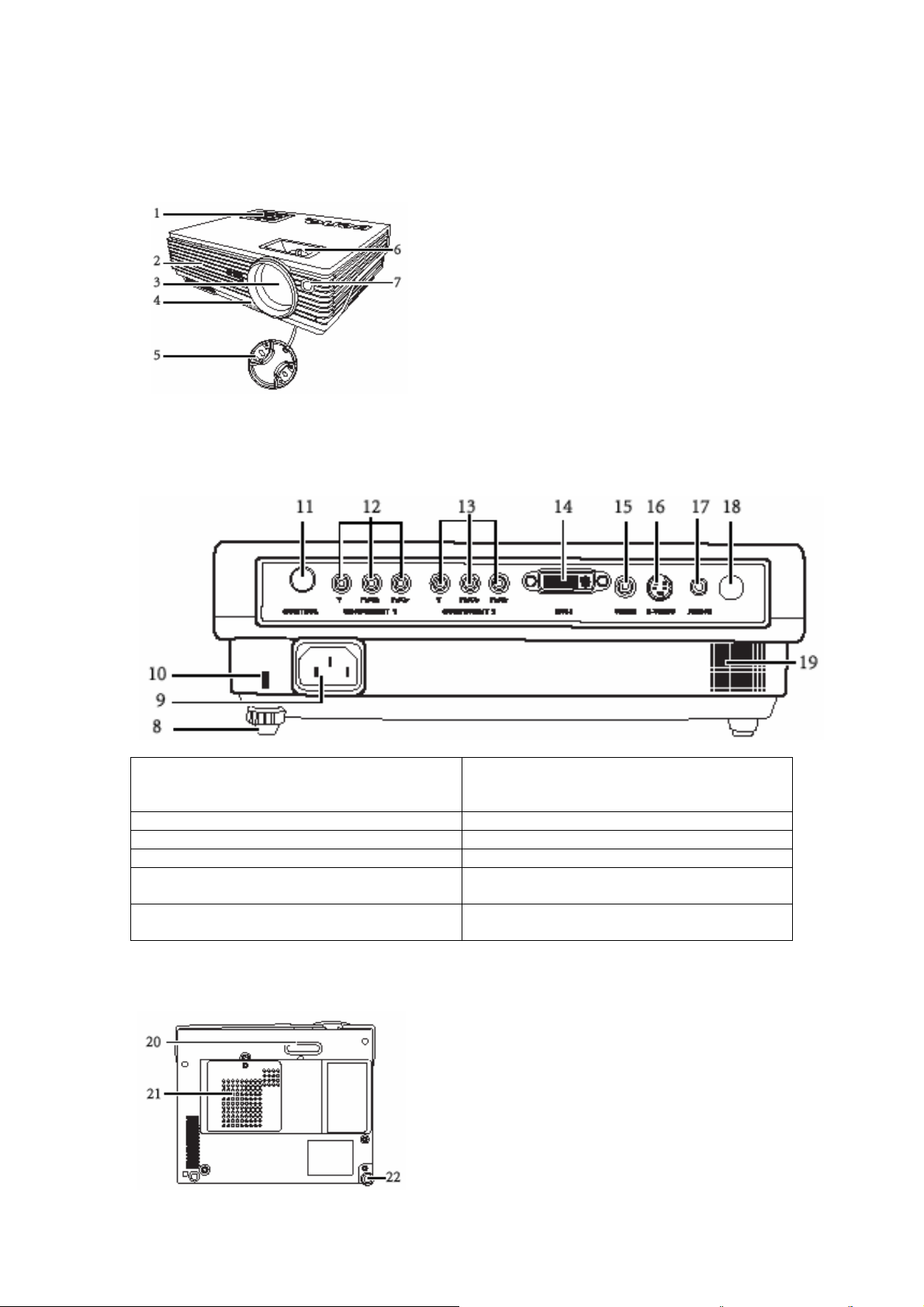
Pogled na projektor
Sprijeda / odozgo
Zadnja strana
1. Upravljački panel (Strana 10)
2. Rešetka za ventilaciju
3. Projekcioni objektiv
4. Prednja podesiva stopa
5. Poklopac objektiva
6. Prsten fokusa i prsten zuma
7. Prednji infracrveni senzor
8. Zadnja podesiva stopa 14. DVI –I priključak
Podržava DVI-D video signal i DVI-A PC
signal
9. Priključak za napojni kabl 15. Video priključak
10. Kensington slot 16. S-Video priključak
11. RS232 upravljački port 17. Audio priključak
12. Komponent 1
Podržava YPbPr ili YCbCr video signal
13. Komponent 1
Podržava YPbPr iliYCbCr video signal
18. Infracrveni senzor
19. Zvučnik
Donja i desna strana
20. Prednja podesiva stopa
21. Poklopac lampe
22. zadnja podesiva stopa
Uvod 9
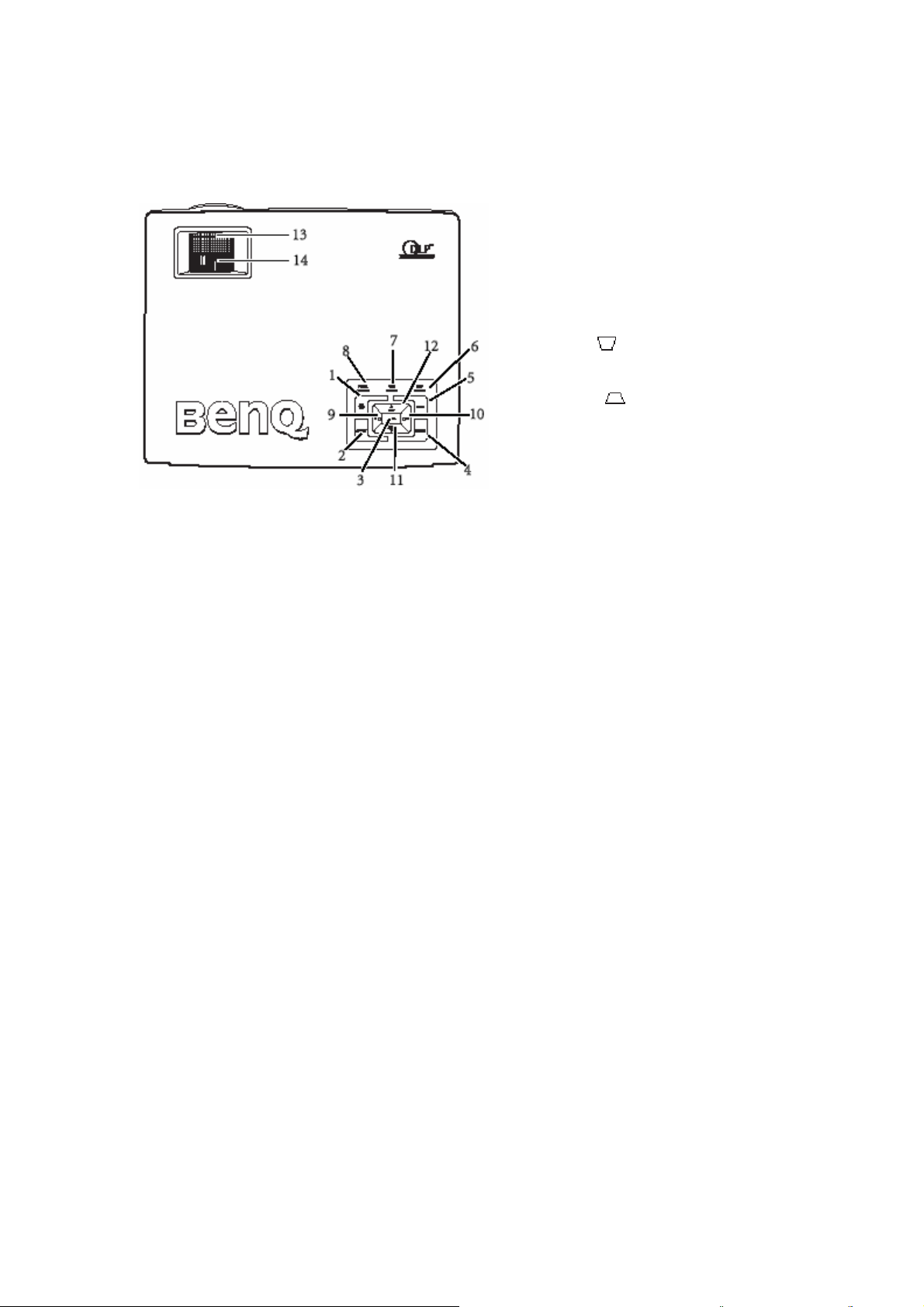
Upravljači i funkcije
Projektor
6. Lampica upozorenja o projekcionoj
lampi
Indicira stanje lampe. Svjetli ili trepti ako
se pojavi problem sa lampom
7. Lampica upozorenja o temperaturi
Svjetli ili trepti ako se projektor
pregrijava.
8. Lampica indikacije Power
Svijetli ili trepti kad je projektor u radu.
9. Keystone
Svjetli ili trepti ako se projektor
pregrijava.
10. Keystone
Kad nije aktivan izbornik na ekranu, #9 i
#10 funkcioniraju kao Keystone
korekcijski tasteri.
11. ▼MENU
Uključuje / isključuje izbornik na platnu.
/ ◄ Left
/ ► Right
1. POWER
Preklapa između radnog i stanja čekanja. Kad je
projektor u modu čekanja, pritisnite za uključenje.
2. ASPECT
Selektira aspekt odnosa slike koji odgovara
ulaznom signalu.
3. MODE
U ovisnosti od odabranog ulaznog signala
raspoloživo je nekoliko opcija postavki slike.
4. SOURCE
Sekvencijalno odabira ulazne signale Video, SVideo, DVI-A, DVI-D, komonentni video 1 ili
komponentni video 2.
5. AUTO
Automatski određuje najbolji tajming za
projektiranu sliku. Ova funkcija radi samo kad je
izvoe signala PC.
12. ▲EXIT
Napušta izbornik i sprema postavke.
Kad je aktivan izbornik na platnu, #9 i
#12 tasteri se koriste kao strelice za
izbor željene stavke izbornika i
podešavanje.
13. Focus ring
Podešava fokus projektirane slike.
14. Focus ring
Podešava veličinu projektirane slike.
Uvod 10
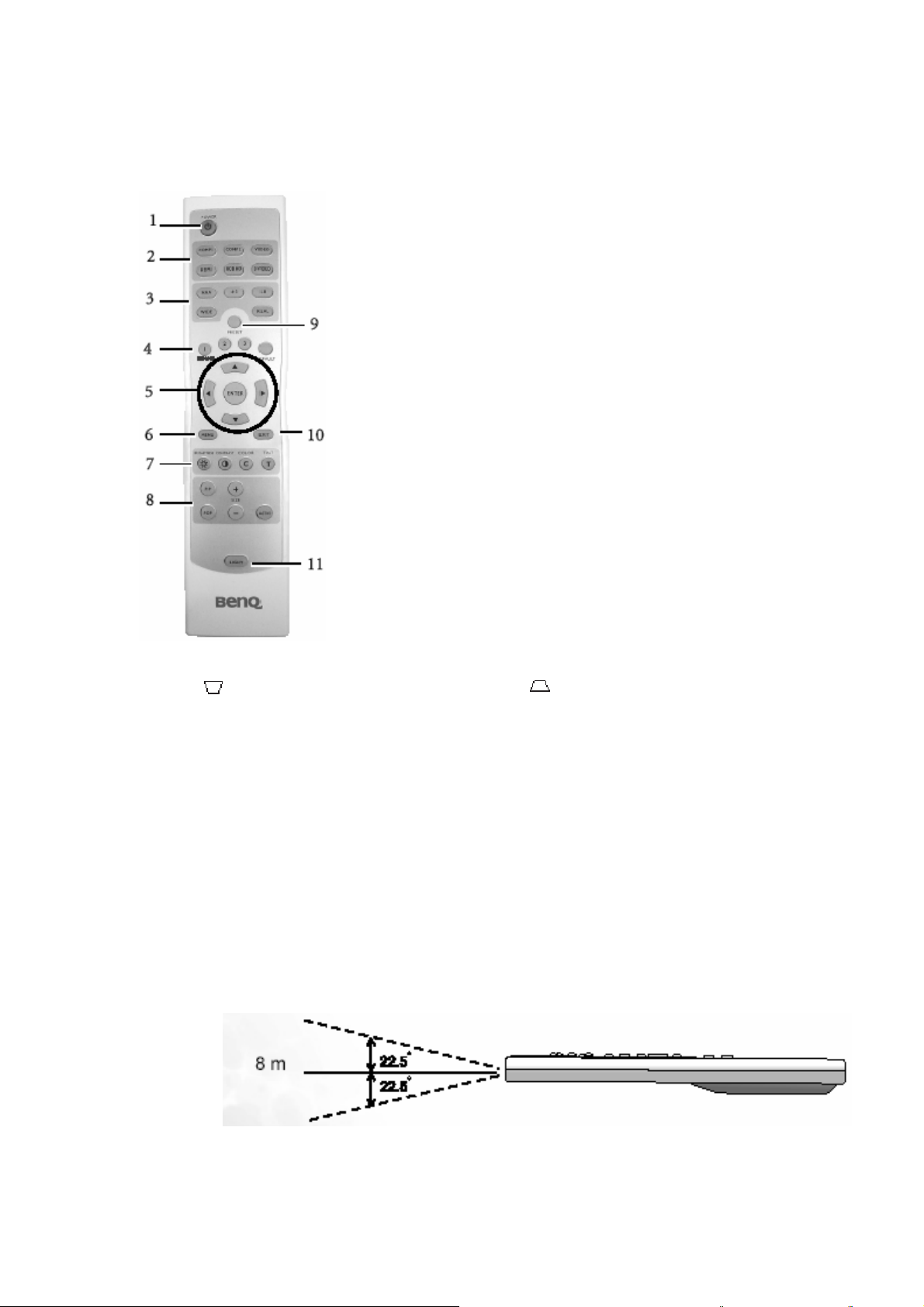
Daljinski upravljač
1. POWER
Preklapa između radnog i stanja čekanja.
Kad je projektor u modu čekanja, pritisnite
jednom za uključenje. Kad je projektor u
radu, pritisnite ovaj taster dva puta za prelaz
u mod čekanja..
2. Source taster
Odabira ulazne izvore za prikaz na
projektoru.
3. Aspekt tasteri
Odabira aspekt slike koji odgovara ulaznom
signalu.
4. AUTO
Automatski određuje najbolji tajming za
projektiranu sliku. Ova funkcija radi samo kad
je izvoe signala PC.
5. MODE
U ovisnosti od odabranog ulaznog signala
raspoloživo je nekoliko opcija postavki slike.
6. MENU
7. Tasteri za podešavanje kvalteta slike
8. Keystone tasteri
Pritisnite
9. Deafult
Vraća sve vrijednosti na tvorničke postavke.
10. LIGHT
Uključuje pozadinsko svjetlo na daljinskom upravljaču za oko 10 sekundi. Pritisak na bilo koji
taster produžava pozadinsko osvjetljenje za narednih 10 sekundi. Pritiskom na Light taster
isključuje se pozadinsko svjetlo.
za smanjenje gornjeg dijela slike. Pritisnite za smanjenje gornjeg dijela slike
Uključuje / isključuje izbornik na ekranu.
Rukovanje daljinskim upravljačem
Osigurajte da nema prepreka između daljinskog upravljača i IR senzora jer one mogu
prekinuti infra crveni snop. Efektivni opseg daljinskog upravljača je do 8 metara od prednjeg ili
zadnjeg infracrvenog senzora projektora. Daljinski upravljač se mora držati pod kutom od 45
stupnjeva u odnosu na infracrveni senzor.
Uvijek ciljate izravno u projektor, ipak, većina ekrana že reflektirati IR zrak na projektor.
Uvod 11

e Postavljanje Vašeg projektora
Izbor lokacije
Vaš projektor je dizajniran da se postavi na jednu od četiri moguće lokacije:
1. Na pod prema platnu;
2. Na strop prema platnu;
3. Na pod iza platna;
4. Na strop iza platna.
Izgled Vaše prostorije ili Vaše osobne preferencije će odrediti izbor lokacije koju ćete
odabrati. Uzmite u obzir veličinu i poziciju platna, lokaciju pogodnu za priključenje projektora
na struju, kao i poziciju i razmak do ostale opreme.
1. Na pod prema platnu
Odaberite lokaciju sa projektorom
postavljenim na pod prema platnu. Ovo je
najviše korišten način za pozicioniranje
projektora za brzo postavljanje i portabilnost.
2. Na podu iza platna
Odaberite lokaciju sa projektorom
postavljenim na pod iza platna.
Zapamtite da je za ovu projekciju potrebno
posebno platno.
Postavite Floor Rear u Setup > Mirror
izbornik nakon što uključite projektor.
3. Na strop prema platnu
Ovo je lokacija sa projektorom okrenutim
naopačke od stropa prema platnu.
Kupite originalni BenQ pribor od Vašeg
prodavača za montažu na strop.
Postavite u Setup > Mirror izbornik nakon
što uključite projektor.
Postavite
nakon uključenja projektora
u Advance > Mirror izborniku
Postavite
nakon uključenja projektora.
4. Na strop iza platna
Ovo je lokacija sa projektorom okrenutim
naopačke od stropa iza platna.
Zapamtite da je za ovu projekciju potreban
originalni BenQ pribor za instalaciju i
specijalno platno.
Postavite Ceiling Rear u Setup > Mirror
izbornik nakon što uključite projektor.
Postavite
izborniku nakon uključenja projektora
u Advance > Mirror izborniku
u Advance > Mirror
Postavljanje Vašeg projektora 12
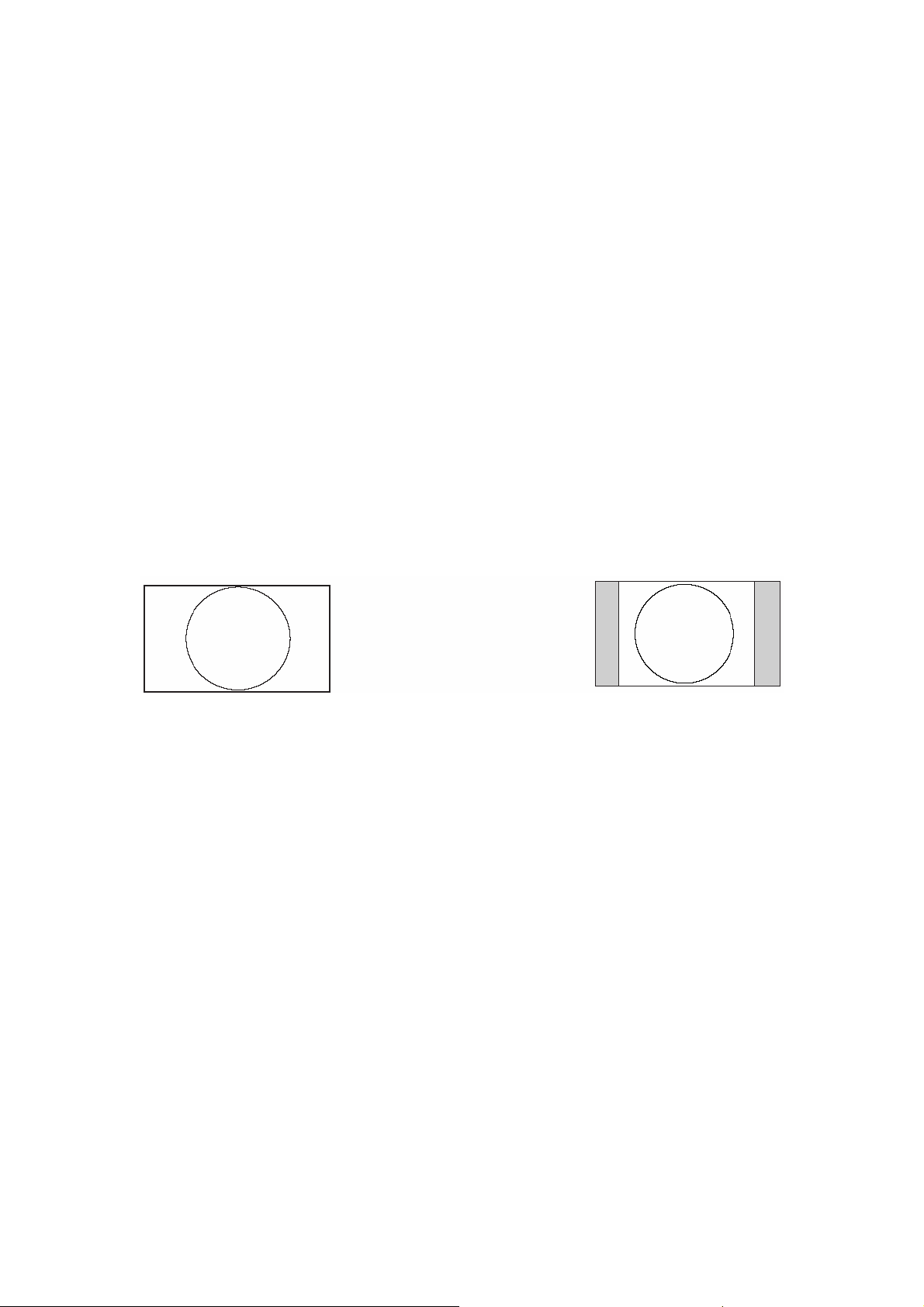
Sigurnosne instrukcije za montažu BenQ projektora na strop
Mi želimo da Vi imate ugodno iskustvo sa korištenjem BenQ projektora, tako da moramo
Vašu pažnju privući na sprječavanje štete.
Ako želite montirati projektor na strop, preporučamo korištenje određenog originalnog pribora
za svaki tip projektora koji će osigurati sigurnu i pouzdanu instalaciju.
Ako koristite neoriginalan pribor za instalaciju na strop, prihvatate rizik da projektor padne sa
stropa zbog nepropisnog učvršćenja putem neoriginalnog pribora.
Originalni pribor za instalaciju na strop možete kupiti na istom mjestu kao i BenQ projektor.
BenQ takođe preporučuje da kupite i Kingstone bravicu sa kablom i prikačite ga na
kompatibilan slot na projektoru i osnovu pribora za instalaciju na strop. To će biti dodatna
sigurnost ukoliko se desi da popuste nosači projektora na stropu.
Postizanje željene veličine projicirane slike
Razmak od projekcionog objektiva do platna, postavka zuma, i video format svih faktora u
projiciranoj veličini slike.
Maksimum rezolucije projektora je 854 x 480 piksela, čiji je 16:9 aspekt odnos. 4:3 aspekt
izvora slike će biti prikatan u horizontalnom središtu projektirane slike, rezultirajući izgledom
"poštanskog sandučeta“ (sa neosvjetljenim vertikalnim zonama – crnim šipkama – na svakoj
strani projektirane slike) kako je ilustrirano.
16:9 aspekt slike u 16:9 aspektu platna 4:3 aspekt slike u 16:9 aspektu platna
Projektor treba uvijek biti postavljen u horizontalnu ravan i okrenut prema platnu pod pravim
kutom u odnosu na središte platna. Ovaj položaj sprječava izobličenje slike uzrokovano
projekcijom iskosa.
Moderni digitalni projektor ne projicira sliku izravno kao stari filmski projektori. Umjesto toga,
oni su dizajnirani za projekciju malo iznad kuta vodoravne pozicije projektora. To je zato da se
mogu postaviti na stol i projicirati ispred ili iza platna postavljenog tako da je njegov donji rub
iznad razine stola sa projektorom (i svi u prostoriji mogu dobro vidjeti platno).
Ako se projektor montira na strop, mora se okrenuti naopačke tako da projicira sa malim
kutom prema dole.
Dijagram na strani 15 prikazuje da ovaj tip projekcije uzrokuje na donjem rubu projektirane
slike vertikalni ofset od horizonzalne ravni projektora. Kod stropne montaže, to se odnosi na
gornji rub projektirane slike.
Ako je projektor postavljen dalje od platna, projektirana slika raste, kao i okomiti ofset koji se
povećava proporcionalno.
Kad određujete poziciju platna i projektora, morate računati sa veličinom projicirane slike i
dimenzijom okomitog ofseta koji su upravo proporcionalni razmakom projektora i platna.
BenQ je osigurao odvojene tablice dimenzija za 16:9 i 4:3 veličine platna kako bi Vam
pomogao pri određivanju idealne lokacije za Vaš projektor na stranama 15 i 16. Dvije
dimenzije su za razmatranje, pravokutni vodoravni razmak od središta platna i okomita visina
projektora od vodoravnnog ruba ekrana (ofset).
Postavljanje Vašeg projektora 13
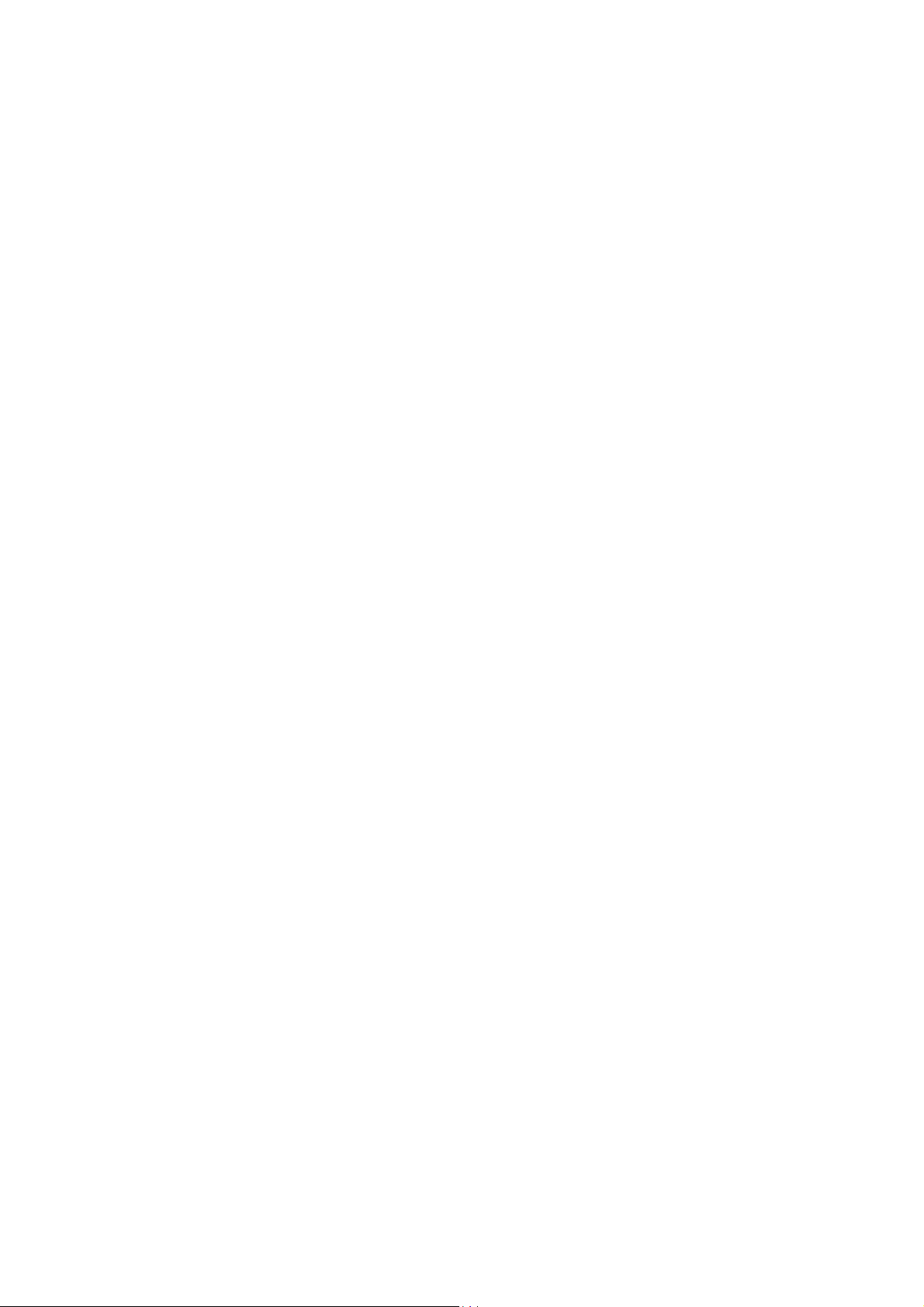
Kako odrediti poziciju projektora za zadanu veličinu slike
1. Odredite aspekt odnosa Vašeg platna (16:9 ili 4:3) Ako imate 16:9, pogledajte stranu
15, a ako je Vaše platno 4:3 pogledajte stranu 16.
2. Odaberite veličinu platna.
3. Konzultirajte tablicu i pronađite najbližu vrijednost u odnosu na veličinu Vašeg platna
u lijevoj koloni označenoj "Diagonala platna". Koristeći tu vrijednost, pogledajte u redu
prema desno da pronađete odgovarajući prosječni razmak od platna u koloni
"Približno". To je projekciski razmak.
4. U istom redu, koloni na desno, pronađite i zapišite vrijednost okomitog ofseta. Ovim
ćete odrediti konačni okomiti položaj projektora u relaciji sa rubom platna.
5. Preporučeni položaj projektora je poravnanje pod pravim kutom prema vodoravnom
središtu platna, na razmaku određenom u koraku 2 opisanom gore i ofsetom putem
vrijednosti određenoj u koraku 3.
Na primjer, ako koristite 120" platno, približni razmak od platna je 4829mm i okomiti ofset
244mm.
Ako postavite projektor u poziciju različitu od one preporučena, biće potrebno da ga podižete
ili spuštate prema središtu platna. U ovakvim situacijama može se pojaviti malo izobličena
slika. Funkcijom Keystone se korigira ovo izobličenje. (Pogledati "Kingstone korekcija" na
strani 25 za više pojedinosti.)
Kako odrediti preporučenu veličinu platna za zadani razmak:
Ovaj metod se koristi za situacije kad ste kupili projektor i želite znati koja veličina ekrana
odgovara Vašem prostoru.
Maksimalna veličina platna je ograničena fizičkim prostorom Vaše prostorije.
1. Odredite aspekt odnosa Vašeg platna (16:9 ili 4:3) Ako imate 16:9, pogledajte stranu
15, a ako je Vaše platno 4:3 pogledajte stranu 16..
2. Izmjerite razmak između projektora i mjesta gdje želite postaviti platno. To je
projekcijski razmak.
3. U tablici pronađite najbližu vrijednost onoj koju ste izmjerili u koloni "Približno".
Ispitajte da je mjereni razmak između minimalnog i maksimanog razmaka izlistanog
na obje strane približne vrijednosti razmaka.
4. Koristeći ovu vrijednost, pogledajte u desnoj koloni i pronađite odgovarajuću
diagonalu platna izlistanog u tom redu. To je projekcijska veličina slike sa projektora
na toj projekcijskoj udaljenosti.
5. U istom redu, u koloni desno, pronađite okomitiu ofset vrijednost. Ovim ćete odrediti
konačni položaj platna u relaciji sa vodoravnom položajem projektora.
Na primjer, ako imate platno 4:3 i ako je mjereno rastojanje projekcije 4.8m (4800mm),
najbliža vrijednost je 4851mm. Gledajući kroz isti red potrebno je platno od 2500mm (2.5m).
Ako možete nabaviti samo standardne veličine platna, izlistana veličina platna za ovaj razmak
je 2.5m, između 8' i 9'.
Provjerom minimalne i maksimalne vrijednosti projekcijskog razmaka za ovu veličinu platna,
indicirano je da mjereni razmak od 4.8m odgovara ovim veličinama platna. Projektor može biti
podešen (koristeći zum) da projicira na na tim različitim veličinam platna pri ovom
projekcijskom razmaku. Imajte u vidu da ova različita platna imaju i različitu vrijednost
okomitog ofseta.
Postavljanje Vašeg projektora 14
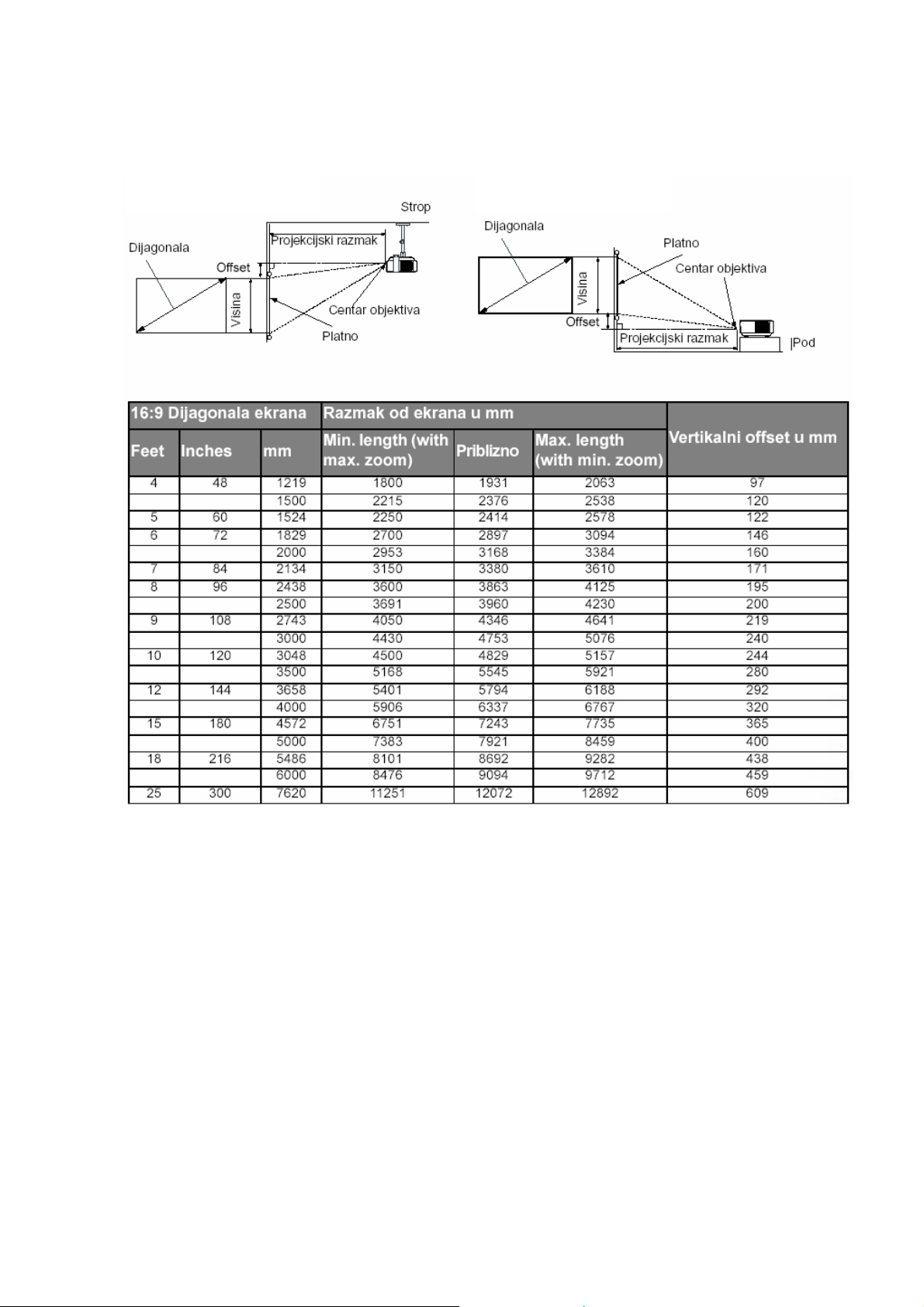
Instalacija za 16:9 odnos ekrana
Instalacija na strop
Instalacija na pod
)
• Gornji brojevi su približni i mogu se malo razlikovati od stvarnih mjera..
Postavljanje Vašeg projektora 15

Instalacija za 4:3 odnos ekrana
Ilustracije i tablica dole je za one korisnike koji već imaju platno 4:3 ili ga namjeravaju kupiti
da gledaju sliku o odnosu 16:9.
Instalacija na strop Instalacija na pod
)
Gornji brojevi su približni i mogu se malo razlikovati od stvarnih mjera.
Postavljanje Vašeg projektora 16

f Povezivanje
Projektor možete povezati na bilo koji tip video opreme, kao VCR, DVD, digitalni tjuner,
kablovsku televiziju ili satelitski prijamnik, video igre ili digitalnu kameru.Takođe, možete
povezati i Vaš desktop ili laptop PC.
Projektor može povezati više video opreme istodobno korištenjem raznih kablova. Osigurajte
da ste odabrali ispravan ulaz.
Kad povezujete izvor signala na projektor, osigurajte da:
1. Isključite svu opremu prije povezivanja kablovima.
2. Koristite odgovarajući kabl za svaki izvor signala.
3. Osigurajte da su kablovi čvrsto umetnuti.
)U povezivanju prikazanom dole, neki od kablova nisu priloženi uz projektor.
(pogledati "Sadržaj paketa"). Oni su komercijalno raspoloživi u radnjama za
elektroniku.
Razne video uređaje možete povezati sa projektorom ukoliko posjeduju jedan od slijedećih
izlaznih priključaka:
• DVI
• Komponentni Video
• S-Video
• Video (kompozitni)
Sve što trebate učiniti je spojiti video izvor koristeći jedan od metoda gore, ali svaki pruža
različit video kvalitet. Metod koji odaberete najčešće ovisi od raspoloživosti priključaka na
obje strane, projektora i video opreme, kao što je opisano dole:
Najbolji video kvalitet
Najbolja raspoloživa konekcija je metodom DVI, ako je Vaš uređaj opremljen DVI priključkom.
Ovisno o tipu DVI konekcije koju imate, možete uživati u digitalnoj ili visokokvalitetnoj
analognoj slici.
Pogledajte stranu 19 za detalje povezivanja.
Ako nemate DVI izvor signala, slijedeći najbolji video signal se dobiva spajanjem Vašeg
uređaja na projektor putem komponentnog video kabla.
Najbolji metod je komponentni video. Digitalni TV tjuner i DVD plejerski izlazni komponentni
video su najbolji, tako da ako raspolažete takvim uređajem, ovo će biti metod za Vas.
Bolji video kvalitet
S-Video metod pruža bolji kvalitet nego standardni kompozitni video. Ako imate oba, Video i
S-Video izlaze na vašem uređaju, svakako odaberite S-Video opciju.
Pogledajte "Povezivanje S-Video video izvora" na strani 21.
Slabiji kvalitet
Kompozitni video je analogni video i sasvim je prihvatljiv, ali daje manje nego optimalan
rezultat sa Vašeg projektora, pa je poslednji opisan kao metod povezivanja.
Pogledajte "Povezivanje kompozitnog video izvora" na strani 22.
Povezivanje 17

Povezivanje eksternog zvuka
Projektor ima ugrađen mono zvučnik koji je namjenjen da pruži osnovnu zvučnu
funkcionalnost uz podatke samo za poslovne prezentacije. On nije dizajniran niti namjenjen
stereo audio reprodukciji kakva se očekuje u kućnom teatru ili kinu. Svaki stereo ulaz se
miješa u zajednički mono audio izlaz reproduciran putem zvučnika u projektoru.
Ako imate odvojen zvučni sistem, sigurno ćete poželjeti povezati audio izlaz Vašeg video
izvora sa njim, umjesto da zvuk slušate sa ugrađenog zvučnika.
Audio povezivanje je ilustrirano u slijedećem poglavlju i to samo informativno. Ne morate
povezivati audio sa projektorom ako imate alternativni zvučni sistem ili ako audio nije
zahtjevan.
Povezivanje 18

Povezivanje DVI ulaznog uređaja
Projektor ima DVI ulazni priključak koji Vam dopušta povezivanje DVI izvora kao što je DVD
plejer ili VGA izlaz uređaja kao računalo, desktop ili notebook.
Postoje 3 tipa DVI konektora: DVI-A, DVI-D i DVI-I. DVI-I je integriran konektor koji podržava
oba formata DVI-A i DVI-D.
DVI-A format se koristi da nosi DVI signal na analogni (VGA) prikaz ili obrnuto. Iako se nešto
signala gubi zbog konverzije, još uvijek emitira sliku višeg kvaliteta nego standardni VGA.
DVI-D se koristi za direktan prijenos digitalnog signala na digitalni uređaj bez konverzije. Ćista
digitalna konekcija pruža veću brzinu i viši kvalitet slike nego analogna konekcija, zbog
prirode digitalnog formata.
DVI-A i DVI-D formati se ne mogu mijenjati jedan drugim. DVI-A format konektora se ne može
spojiti na DVI-D opremu. Provjerite koji format trebate prije nego kupite kabl. Možete kupiti
DVI-I kabl koji je primjenjiv na svim tipovima DVI konekcija.
Pregledajte Vaš uređaj da ustanovite da li ima slobodan DVI ili VGA (D-Sub) izlazni priključak:
• Ako je tako, možete nastaviti sa postupkom.
• Ako nije, potrebno je preispitati koji metod koristiti za povezivanje uređaja.
Za spojiti projektor na DVI izvor signala ili računalo (putem DVI ili VGA na DVI-A kabl):
• Sa DVI (DVI-I ili DVD-D) kablom • Sa VGA na DVI-A kablom
1. Spojite jedan kraj kabla na DVI
izlazni priključak uređaja koji je izvor
DVI signala.
2. Drugi kraj spojite na DVI-I ulazni
priključak projektora.
3. Ako želite, možete koristiti žvučnik ugrađen u projektor uzmite odgovarajući audio
kabl i spojite jedan kraj kabla na audio izlaz video uređaja, a drugi kraj na AUDIO
priključak projektora.
Jednom spojen, audio signal je upravljan putem postavki Volume i Mute. Strana 34
za više detalja.
1. Spojite kabl VGA na DVI-A krajem
VGA na D-sub izlazni priključak
računala.
2. Spojite DVI kraj kabla VGA na DVI-A
na DVI-I ulazni priključak projektora.
• Mnogi laptopi ne uključuju eksterni video port kod priključenja na projektor.
Obično je dovoljna kombinacija tastera FN+F3 ili CRT/LCD koja uključuje /
isključije vanjski izlaz. Provjerite dokumentaciju priloženu uz Vaš laptop.
Povezivanje 19

Povezivanje komponentnog video ulaznog uređaja
Projektor je opremljen sa dva seta priključaka za komponentni video. Možete spojiti 2 različita
uređaja sa komponentnim izlazom istodobno. Pregledajte uređaj da utvrdite da li ima
nekorišten komponentni video izlaz.
• Ako je tako, možete nastaviti sa postupkom.
• Ako nije, potrebno je preispitati koji metod koristiti za povezivanje uređaja.
Za spojiti projektor na komponentni video izvor:
1. Jedan kraj komponentnog video kabla spojite sa 3 RCA tipa konektora na
komponentni izlazni priključak uređaja. Vodite računa o bikam akonektora.
2. Drugi kraj kabla sa 3 RCA konektora spojite na YPb (Cb) Pr (Cr) priključak projektora.
Vodite računa o bikam akonektora.
3. Ako želite koristiti ugrađeni zvučnik u projektoru, odgovarajućim kablom povežite
audio izlaz video uređaja, a drugim krajem AUDI priključak projektora.
Kad je povezan, jačina zvuka Volume i prigušen zvuk Mute se može kontrolirati
putem projektora. Pogledajte stranu 34 za više detalja.
Konačno povezivanje bi trebalo izgledati kao na ilustraciji dole:
Ako povežete projektor na HDTV tjuner, podržani su slijedeći standardi:
• 480i • 480p
• 576i • 576p
• 720p (50 / 60 Hz) • 1080i (50 / 60 Hz)
• Projektor može reproducirati samo mješani mono zvuk, čak i ako je ulaz
stereo. Pogledajte "Povezivanje zvuka" na strani 18 za pojedinosti.
• Ako odabrana video slika nije na platnu nakon uključenja projektora, a
odabran je ispravno video izvor, provjerite da li je uređaj izvora videa
uključen i da radi ispravno. Takođe provjerite i signalne kablove da su
povezani ispravno.
Povezivanje 20

Povezivanje S-Video ulaznog uređaja
Pregledajte uređaj da utvrdite da li ima nekorišten S-Video video izlaz.
• Ako je tako, možete nastaviti sa postupkom.
• Ako nije, potrebno je preispitati koji metod koristiti za povezivanje uređaja.
Za spojiti projektor S-Video izvor:
1. Jedan kraj S-Video kabla (opcijski pribor) spojite na S-Video izlazni priključak
uređaja.
2. Drugi kraj kabla S-Video spojite na S-VIDEO priključak projektora.
3. Ako želite koristiti ugrađeni zvučnik u projektoru, odgovarajućim kablom povežite
audio izlaz video uređaja, a drugim krajem AUDI priključak projektora.
Kad je povezan, jačina zvuka Volume i prigušen zvuk Mute se može kontrolirati
putem projektora.
Pogledajte stranu 34 za više detalja.
Konačno povezivanje bi trebalo izgledati kao na ilustraciji dole:
• Projektor može reproducirati samo mješani mono zvuk, čak i ako je ulaz
stereo. Pogledajte "Povezivanje zvuka" na strani 18 za pojedinosti.
• Ako odabrana video slika nije na platnu nakon uključenja projektora, a
odabran je ispravno video izvor, provjerite da li je uređaj izvora videa
uključen i da radi ispravno. Takođe provjerite i signalne kablove da su
povezani ispravno.
• Ako već imate priključen komponentni video između projektora i S-Video
uređaja putem komponent video konekcije, ne morate spajati nepotrebno
drugi, S-Video kao izvor slabijeg kvaliteta slike. Pogledajte "Povezivanje
Video uređaja“ na strani 17.
Povezivanje 21

Povezivanje Video ulaznog uređaja
Pregledajte uređaj da utvrdite da li ima nekorišten kompozitni Video video izlaz.
• Ako je tako, možete nastaviti sa postupkom.
• Ako nije, potrebno je preispitati koji metod koristiti za povezivanje uređaja.
Za spojiti projektor kompozitni Video izvor:
1. Jedan kraj Video kabla (opcijski pribor) spojite na kompozitni Video izlazni priključak
uređaja.
2. Drugi kraj kabla Video spojite na VIDEO priključak projektora.
3. Ako želite koristiti ugrađeni zvučnik u projektoru, odgovarajućim kablom povežite
audio izlaz video uređaja, a drugim krajem AUDI priključak projektora.
Kad je povezan, jačina zvuka Volume i prigušen zvuk Mute se može kontrolirati
putem projektora.
Pogledajte stranu 34 za više detalja.
Konačno povezivanje bi trebalo izgledati kao na ilustraciji dole:
• Projektor može reproducirati samo mješani mono zvuk, čak i ako je ulaz
stereo. Pogledajte "Povezivanje zvuka" na strani 18 za pojedinosti.
• Ako odabrana video slika nije na platnu nakon uključenja projektora, a
odabran je ispravno video izvor, provjerite da li je uređaj izvora videa
uključen i da radi ispravno. Takođe provjerite i signalne kablove da su
povezani ispravno.
Povezivanje 22

g Rad sa projektorom
Početak
1. Napojnim kablom povežite projektor sa
električnom mrežom. Provjerite da
indikator napajanja svijetli naranđasto
nakon spajanja projektora sa zidnom
utičnicom.
2. Skinite poklopac objektiva. Ako ostane na
objektivu, deformiraće se zbog topline.
3. Pritisnite i držite 2 sekunde Power
taster na daljinskom upravljaču ili
projektoru za pokretanje uređaja.
Indikator prelazi sa naranđaste na
zelenu boju, trepti i ostaje zelen kad je
uređaj uključen.
Procedura pokretanja uređaja traje oko 30
sekundi nakon pritiska na taster Power. U
slijedečoj fazi se prikazuje logo BenQ na
platnu.
(Ako je potrebno) prstenom fokusa
podesite jasnoću slike.
)Ako je projektor još vreo od ranijeg
korištenja, ventilatori će raditi oko 90 sekundi prije nego upali lampu.
4. Uključite svu opremu koja je povezana na projektor.
5. Projektor će početi sa traženjem ulaznog signala. Ulaz signala koji je otkriven je
prikazan u središtu platna. Traženje se nastavlja sve dok projektor ne pronađe izvor
signala.
Takođe možete pritisnuti Source na projektoru ili daljinskom upravljaču i odabrati
željeni izvor signala. Za više detalja, pogledajte stranicu 23.
) Ako frekvencija / rezolucija ulaznog signala izlazi izvan opsega rada projektora,
pojaviće se poruka "Out of Range" na zatamnjenom platnu. Molimo promjenite na
ulazni signal kompatibilan sa rezolucijom projektora ili postavite signal na nižu
postavku. Pogledajte "Tajming tablicu“ na strani 45 za više detalja.
Preklapanje ulaznog signala
Projektor može biti povezan sa više uređaja
istovremeno. Ipak, on može prikazati samo jedan od
njih u istom vremenu. Za cikliranje kroz raspoložive
izvore, pritiskajte Source taster na projektoru ili
daljinskom upravljaču. Odabrani izvor signala se
prikazuje u središtu platna 3 sekunde nakon svakog
pritiska na taster.
Rad sa projektorom 23

Podešavanje projektirane slike
Podešavanje kuta projekcije
Projektor je opremljen jednom brzo-oslobađajućom
podesivom stopicom i drugom za podešavanje stražnjeg
dijela projektora. Ovo podešavanje mijenja visinu slike
na platnu kao i kut projekcije.
Za podešavanje projektora:
1. Pritisnite prednju podesivu stopicu i podignite
prednji dio projektora.Kad je slika podešena
prema Vašoj želji, otpustite podešivač da se
zaključat u svojoj poziciji.
) Ne gledajte u objektiv za vrijeme dok je uključena projekciona lampa.
Snažna svjetlost može uzrokovati oštećenje očiju.
2. Odvrnite stražnji podešivač za fino podešavanje visine slike.
Za vračanje stope, držite projektor i pritisnite prednju podesivu stopu, zatim polako spustite
projektor. Zavrnite stražnji podešivač u obrnutom smjeru.
Ako projektor i platno nisu pod pravim kutom u odnosu jedan prema drugom, projektirana
slika će biti okomito trapezoidalno izobličena. Za korekciju ove situacije, podesite vrijednost
Kingstone u Picture izborniku, na upravljačkom panelu projektora ili putem daljinskog
upravljača.
Automatsko podešavanje slike
U nekim slučajevima možete imati potrebu za optimiziranjem
kvaliteta slike. Za učiniti optimizaciju, pritisnite AUTO na
upravljačkom panelu ili daljinskom upravljaču. Unutar 3
sekunde, ugrađena funkcija Inteligent Auto Adjustment će
podesiti vrijednosti frekvencije i sata za dobijanje najboljeg
kvaliteta slike.
Tekući izvor informacija se prikazuje na platnu u njegovom
donjem desnom kutu naredne 3 sekunde.
) Ova funkcija radi samo kad je izvor signala
računalo.
) Platno će se zatamniti za vrijeme rada funkcije podešavanja.
Fino podešavanje veličine i oštrine slike
1. Podesite veličinu projektirane slike na
veličinu koju želite, koristeći prsten zuma.
2. Zatim izoštrite sliku okretanjem prstena
fokusa
Rad sa projektorom 24

Korekcija Keystone
Keystone korekcija se odnosi na situaciju gdje je projektirana slika značajno šira na donjem ili
gornjem dijelu slike. To se događa kad projektor
nije pod pravim kutom u odnosu na platno.
Za korigiranje ovoga, pored podešavanja visine
projektora, trebaćete ručno korigirati JEDAN od
narednih koraka.
1. Pritisnite Left ◄
upravljačkom panelu za prikaz statusne
linije označene Keystone. Pritisniet Left
◄
Pritisnite Right ►
korekciju u dnu slike.
2. Pritisnite
upravljaču za prikaz statusne linije
označene sa Keystone, zatim pritisnite
za korekciju na vrhu slike.
za korekciju u dnu slike.
/ Right ► na
za Keystone
na daljinskom
za Keystone korekciju na vrhu slike ili
3. Pritisnite ▼ Menu na projektoru ili na daljinskom upravljaču. Idite na
> Keystone i podesite vrijednosti pritiskanjem Left / Right na projektoru ili
daljinskom upravljaču.
Na primjer,
upravljaču kad ste u Picture > Keystone zborniku.
1. Pritisnite Left ◄
projektoru ili
2. Pritisnite
upravljaču ili
3. Pritisnite Left ◄
projektoru ili daljinskom
upravljaču kad ste u Picture >
Keystone izborniku.
1. Pritisnite Right ►
projektoru ili
2. Pritisnite
upravljaču ili
3. Pritisnite Right ►
projektoru ili daljinskom
na
na daljinskom
na
na
na daljinskom
na
Picture
Rad sa projektorom 25

Rad na velikoj nadmorskoj visini
Preporuka je da koristite mod High Altitude kad ste na visini preko 3000 stopa ili na
temperaturi preko 40
Za aktivirati High Altitude Mode, odabrite On pritiskom na ◄Left / ► Right na projektoru ili
daljinskom upravljaču. Potvrdna poruka se pojavljuje. Pritisnite AUTO.
0
C ili ako se projektor koristi duže od 10 sati bez gašenja.
Slijedeći put kad uključite projektor, poruka na slici dole će Vas podsjetiti za vrijeme starta.
Rad u ovom modu uzrokuje jači šum zbog povečane brzine ventilatora.
Ako koristite projektor u ekstremnim uvjetima koji izuzimaju gore opisane, on može pokazati
simptome auto-gašenja jer je dizajniran tako da zaštiti projektor od pregrijavanja. U tom
slučaju, uključite High Altitude Mode da riješite ovu situaciju. Ipak, ovo nije izjava da projektor
može raditi pod surovim i ekstremnim uvjetima.
Personalizacija prikaza izbornika
Izbornik (OSD) se može postaviti u skladu sa Vašim preferencijama. Ove postavke ne utječu
na postavke za projekciju, rukovanje ili performanse.
• OSD Time (sekundi) u Settings izborniku postavlja vrijeme koliko će OSD ostati
aktivna nakon pritiska zadnjeg tastera. Dužina vremena je u opsegu od 5 do 100
sekundi.
• Language u Advance izborniku postavlja jezik izbornika koji Vam je blizak.
Tasterima ◄Left / ► Right na projektoru ili daljinskom upravljaču odaberite jezik
izbornika.
• Splash Screen u Advance izborniku dopušta postavku preferiranog logotipa koji se
pojavljuje na platnu za vrijeme starta.
Rad sa projektorom 26

Optimiziranje slike
Za optimiziranje slike koristite tastere na projektoru ili daljinskom upravljaču ili izborniku na
platnu. Pogledajte stranu 30 za više detalja.
Slijedeče instrukcije su opcionalne. Vi ne morate slijediti svaki opisani korak. To ovisi od
kvaliteta slike koju želite.
1. Odabir aspect odnosa
Aspekt odnos je odnos širine i visine slike. Digitalna TV je obično 16:9, što je tvornička
postavka projektora, a većina analognih TV je 4:3.
Vi možete mijenjati projektirani odnos slike (bez obzira na aspekt izvora signala) korištenjem
Aspect tastera na daljinskom upravljaču, pritiskom na ASPECT taster na projektoru, ili
mjenjanjem odnosa u
odgovara signalu i Vašim zahtjevima. Tri aspekt odnosa su na raspolaganju.
Pro>Picture>Aspect Ratioizborniku. Odaberite odnos koji
&Na slikama dole, sivi dijelovi su neaktivni, a bijele zone su aktivne.
1. 16:9 (Tvornički): Prikazuje sliku u razmjeri tako da je u središtu platna 16:9 odnosa.
Ovo je pogodno za slike koje su već u aspektu 16:9, kao HDTV.
2. 4:3 Prikazuje sliku u razmjeri tako da je u središtu platna aspekta 4:3. Ovo je
pogodno za standardne TV i DVD filmove aspekta 4:3.
3. Real: Jedan-na jedan mapiranje je provedeno bez razmjere sa slikom prikazanom u
središtu platna.
Rad sa projektorom 27

2. Odabir načina primjene
Projektor se isporučuje sa nekoliko tvornički definiranih načina primjene, tako da možete
odabrati onaj koji odgovara radnom ambijentu i izvoru signala. Za odabir radnog načina
primjene koji odgovara Vašim potrebama, pritisnite Mode. Slikovni modovi raspoloživi za
razne tipove signala su prikazani dole.
PC/DVI-A ulazni signal
1. Brightest Mode (Najsvjetliji mod) Maksimizira osvjetljenost projektriane slike. Ovaj
mod je pogodan za tamo gdje se zahtjeva ekstra jaka osvjetljenost, kao u prostoriji sa
jakim svjetlom.
2. Presentation Mode (Tvornički): Dizajniran za prezentacije. Osvjetljenje je naglašeno
u ovom modu kako bi odgovaralo bojama računala.
3. Photo Mode: Dizajniran za pregledanje digiralnih fotografija u dnevnoj sobi.
4. Gaming Mode: Pogodan za igranje video igrica baziranih na PC, u svijetloj dnevnoj
sobi.
5. Video Mode: Pogodan za filmove, video snimke sa digitalne kamere ili digitalnog
videa kroz PC ulaz, za najbolji gledanje u prostoru sa slabim svjetlom.
DVI-D/ YPbPr/ S-Video / Video ulazni signal
1. Home Theater Mode (Tvornički): Nešto svjetliji od Cinema moda, pogodan za
prostore sa malo ambijentne rasvjete.
2. Cinema Mode: Dobra uravnoteženost zasićenja boja i kontrasta sa manje osvjetljenja
slike. Najzgodniji mod za gledanje u potpuno mraku (kao u komercijalnim kinima).
3. Gaming Mode: Pogodan za igranje video igrica baziranih na PC, u svijetloj dnevnoj
sobi.
4. Photo Mode: Dizajniran za pregledanje digiralnih fotografija u dnevnoj sobi.
5. Family Room: Osvjetljenje slike je naglašeno u ovom modu koji je veoma podesan
za gledanje Tv programa i igranje PC igrica u normalno osvjetljenoj sobi.
3. Ostala podešavanja
Slijedećim podešavanjima se pristupa daljinskim upravljačem ili putem izboernika na ekranu.
• Za pristup daljinskim upravljačem, pritisnuti taste označen funkcikom koju trebate.
• Za pristup izbornikom na ekranu, pritisnite MENU taster i idite na
izbornik. Osvjetlite funkciju koju želite tasterima Up▲ / Down▼.
1. Podešavanje osvjetljenja
Za podesiti vrijednost, pritisnite Left ◄/ Right► na daljinskom upravljaču ili projektoru.
Veća vrijednost, svjetlija slika. Niža vrijednost, tamnija slika. Podesite ovaj upravljač tako da
se crne zone pojavljuju crne, a da su tamni detalji vidljivi.
Može se desiti da slika u središtu platna bude nešto svjetlija nego u kutovima. To je normalno
jer projektor ne distribuira osvjetljenje ravnomjerno na cijelu sliku.
Picture
Rad sa projektorom 28

2. Podešavanje kontrasta
Za podesiti vrijednost, pritisnite Left ◄/ Right► na daljinskom upravljaču ili projektoru.
Veća vrijednost, veći kontrast. Niža vrijednost, manji kontrast.
3. Podešavanje boja
Ova funkcija je raspoloživa samo kod određenih ulaznih izvora koji se koriste.
Za podesiti vrijednost, pritisnite Left ◄/ Right► na daljinskom upravljaču ili projektoru.
Veća vrijednost, življe i svjetlije boje . Niža vrijednost, manji kontrast. Koristite ovu funkciju za
povećanje i smanjenje intenziteta boja u slici.
4. Podešavanje Tint
Ova funkcija je raspoloživa samo kod određenih ulaznih izvora koji se koriste.
Za podesiti vrijednost, pritisnite Left ◄/ Right► na daljinskom upravljaču ili projektoru.
Veća vrijednost, više zelene u slici . Niža vrijednost, više crvene. Koristite ovu funkciju za
povećanje i smanjenje tonova boja u slici.
5. Podešavanje Tint
Ova funkcija je raspoloživa samo kod određenih ulaznih izvora koji se koriste.
Za podesiti vrijednost, pritisnite Left ◄/ Right► na daljinskom upravljaču ili projektoru.
Veća vrijednost, više zelene u slici . Niža vrijednost, više crvene. Koristite ovu funkciju za
povećanje i smanjenje tonova boja u slici.
6. Podešavanje temperature boje
Ova funkcija je raspoloživa samo putem izbornika na ekranu.
Za odabrati preferiranu temperaturu boje, pritisnite Left ◄/ Right► na daljinskom upravljaču
ili projektoru.
Postoje 4 raspoložive postavke temperature boje*.
1. T1: Sa največom temperaturom boje, T1 čini da slika izgleda najviše plavkasto bijela
nego kod drugih postavki.
2. T2: Čini da slika izgleda plavkasto bijela.
3. T3: Održava normalne boje u odnosu na bijelu.
4. T4: Čini da slika izgleda crvenkasto bijela.
*O temperaturi boja:
Ima mnogo različitih nijansi koje se smatraju bijelom za različite svrhe. Jedan od
najuobičajenih načina predstavljanja bijele boje je poznat kao "temperatura boje“.Bijela boja
sa visokom temperaturom izgleda kao da ima više plave u sebi.
Rad sa projektorom 29

Isključivanje projektora
1. Pritisnite Power i pojavljuje se
poruka/upit o isključenju. Prisnite Power
drugi put za isključenje projektora. Ako
ne želite da isključite projektor,
sačekajte nekoliko sekundi da poruka
nestane.
2. Power indicator light (svjetlo koje
indicira da je projektor uključen) trepti
naranđasto i lampa se gasi, ventilatori
nastavljaju raditi otprilike oko 90 sekundi
da ohlade projektor.
• Da zaštiti lampu, projektor neće
reagirati niti na jednu naredbu za
vrijeme procesa hlađenja.
• Za skraćenje vremena hlađenja, možete aktivirati Quick cooling funkciju.
Pogledajte "Brzo hlađenje (off)“ na strani 34.
3. Isključite napojni kabl iz zidne utičnice.
• Ne isključujte napojni kabl prije nego sekvenca isključenja projektora
bude gotova ili za vrijeme 90 sekundi procesa hlađenja.
• Ako projektor nije propisno isključen, da zaštiti lampu, kad pokušate da
restartate projektor, ventilatori će radite 5 minuta da je ohlade. Pritisnite
Power ponovo za start projektora nakon što ventilatori prestanu raditi.
Operacije izbornika
Korištenje izbornika
Projektor je opremljen sa prikazom izbornika na platnu (OSD) za razna podešavanja i
postavke. Ugrađeno je 17 raznih jezika. (Na strani 35).
Slijedeći primjeri ilustriraju podešavanje Keystone.
1. Pritisnite Menu na projektoru ili na
daljinskom upravljaču za uključenje izbornika.
2. Tasterima ◄Left / Right► na projektoru ili
na daljinskom upravljaču odaberite
Picture izbornik.
3. Pritisnite ▼/▲ na daljinskom upravljaču za
izbor Keystone.
4. Podesite Keystone vrijednost pritiskanjem
na ◄Left / Right► na projektoru ili
nadaljinskom upravljaču.
5. Pritisnite ▲Up na projektoru ili Menu
jedan puta jedan na daljinskom upravljaču da
napustite i sačuvate postavke.
Rad sa projektorom 30

Sistem izbornika
Molimo da notirate da se izbornik na ekranu (OSD) može razlikovati u vezi sa odabranim
tipom signala.
Pod-izbornik PC / DVI-A Wireless /
*Kad su povezani Video i S-Video, fukcija je raspoloživa samo sa NTSC sistemom.
Raspoložive funkcije kod prijema različitih signala
Video /
DVI-D
Način primjene
Keystone
Temperatura boje
Ovjetljenje
Kontrast
Aspekt proporcija
H pozicija
V pozicija
Faza
H veličina
Zvučnik isključen
Glasnoća
OSD vrijeme
Brzo hlađenje
Reset
Ogledalo
Skeniranje izvora
Jezik
Splash ekran
Mod za velike nadmorske visine
Automatsko gašenje
Ekonomik način
Izvor
Rezolucija
Način primjene
Ekvivalent broja sati rada lampe
IRE
Aspekt
proporcija
S-Video
Način primjene
Keystone
Temperatura boje
Ovjetljenje
Kontrast
Boja
*Tint
IRE
Aspekt proporcija
Izvor
Sisitem
Način
primjene
Ekvivalent
broja sati
rada lampe
Komponentni
video
Izvor
Rezolucija
Način primjene
Ekvivalent broja
sati rada lampe
Rad sa projektorom 31

1. Izbornik slike
) Neka podešavanja slike su raspoloživa samo onda kad je korišten određeni
ulazni izvor signala.
Neraspoloživa podešavanja nisu prikazana na platnu.
FUNKCIJA
(tvorničke postavke /
vrijednosti
Način primjene
(PC/DVI-A:
Prezentacije;
YPbPr/S-Video/
Video/DVI-D: Kućno
kino)
Keystone (0)
Temperatura boje
(ovisi od odabranog
načina primjene)
Osvjetljenje
(ovisi od odabranog
ulaznog izvora)
Kontrast
(ovisi od odabranog
ulaznog izvora)
Boja
(ovisi od odabranog
ulaznog izvora)
O P I S
Pre-definirani načini primjene su osigurani tako da možete
optimizirati postavku Vaše slike na projektoru prema tipu programa.
Pritiskom na taster Mode na daljinskom upravljaču, možete odabrati
predefinirane načine primjene. (pogledajte "Odabir načina primjene“
na strani 28.
Korigira svaki Keystone slike. Pogledajte "Korekcija Keystone“ na
strani 25.
Postavlja preferiranu temperaturu boje. Strana 25 za više detalja.
Podešava osvjetljenje slike. Strana 28 za više detalja.
Podešava stupanj razlike između tamnog i svjetlog u slici. Strana 28
za više detalja.
Povećava ili smanjuje intenzitet boje slike. Strana 29 za više detalja.
Podešava tonove boje na slici. Strana 29 za više detalja.
Tint (50)
) Kad je spojen Video ili S-Video signal, funkcija je
raspoloživa samo u NTSC sistemu.
Rad sa projektorom 32

2. Pro – Picture Izbornik
) Neka podešavanja slike su raspoloživa samo onda kad je korišten određeni
ulazni izvor signala.
Neraspoloživa podešavanja nisu prikazana na platnu.
FUNKCIJA
(tvorničke postavke
/ vrijednosti
IRE
(0)
Aspect Ratio (16:9)
H Position (0)
O P I S
Skala sivih tonova video signala se mjeri u IRE jedinicama. U nekim
područjima gdje je standard NTSC TV, skala sivog se mjeri od 7.5
IRE do 100 IRE (bijelo); ipak, u drugim područjima sa PAL
standardom, skala sivog se mjeri od 0 IRE (crno) do 100 IRE (bijelo).
Preporučamo da ispitate ulaz da li je sa 0 IRE ili 7.5 IRE, i da
odaberete sukladno.
Postoje dvije postavke aspekt proporcije:
1. 16:9 (za široka platna) 2. Stvarna 3. 4:3 (za standardna platna)
Komponentni video je jedini video izlaz koji isporučuje prirodnu
aspekt proporciju slike 16:9.
Podešava horizontalnu poziciju projektirane slike.
V Position (0)
Faza
(ovisi od odabranog
ulaznog izvora)
H Size (0)
Sharpness (15)
Podešava vertikalnu poziciju projektirane slike.
Ova funkcija omogućava podešavanje učestanosti faze da smanji
izobličenje slike.
Podešava horizontalnu širinu slike
Podešava sliku da izgleda oštrija ili mekanija.
Rad sa projektorom 33

3. Izbornik postavki
FUNKCIJA
(tvorničke postavke
/ vrijednosti
Mute (off)
Volume (5)
OSD Time (10)
Quick Cooling (off)
Reset
O P I S
Preklapa zvuk sa projektora : uključen / isključen.
Podešava razinu zvuka.
Postavlja vrijeme za koje će se zadržati poruka na platnu nakon
zadnjeg pritiska tastera. Ovaj opseg je od 5 do 100 sekundi.
Omogućava funkciju brzog hlađenja projektora. Odabirom On
omogućava se funkcija brzog hlađenja projektora sa normalnih 90 na
oko 30 sekundi.
Vraća postavke na tvorničke vrijednosti.
Mirror, Jezik, Lozinka itd.
) Slijedeće postavke ipak ostaju nepromjenjene:
Rad sa projektorom 34

4. Napredni izbornik
FUNKCIJA
(tvorničke postavke /
vrijednosti
Mirror (floor front)
Source Scan (on)
Language (English)
Splash Screen
(BenQ logo)
High Altitude Mode
(off)
Auto Off (off)
Economic Mode (off)
O P I S
Projektor se može instalirati na strop ili iza platna, ili sa jednim ili više
ogledala. Kontaktiraje Vašeg prodavca za pribor za postavljanje
projektora na strop. Pogledajte stranu 13 za više informacija.
Postavlja funkciju da li da projektor automatski traži izvor ulaznog
signala. Ako je Source Scan On , projektor će tražiti ulazni signal
dok ga ne prihvati sa jednog od ulaza. Ako funkcija nije aktivirana,
projektor odabira zadnji korišteni ulaz. Tvornička vrijednost je RGB.
Ova funkcija postavlja jezik koji se pojavljuje na platnu kroz
izbornike. Strelicama ◄Left / Right► na projektoru ili daljinskom
upravljaču, odaberite željeni jezik.
Omogućava izbor slike (logo) koji će se pojaviti na platnu za vrijeme
startanja projektora. Tvornička postavka je BenQ logo, crni akran ili
plavi ekran.
Mod rada u zonama visoke nadmorske visine ili visoke temperature.
Strana 26 za više detalja.
Ova funkcija omogučava automatsko gašenje projektora ako nije
detektiran ulazni signal za postavljeni period vremena. Pritiskom na
◄Left / Right► na projektoru ili na daljinskom upravljaču za
postavku vremena prije isključenja. Izborom Off isključujete ovu
funkciju.
Ovim načinom rada smanjujete šum i potrošnju struje za 20%. Ako
je ova funkcija aktivirana, snaga svjetla projektora je smanjena i kao
rezultat, nešto tamnija slika.
☞Postavkom projektora u Economic mod, produžava se
vrijeme prije automatskog gašenja. Strana 38 za više detalja.
Rad sa projektorom 35

5. Izbornik informacija
Ovaj izbornik prikazuje stanje tekuće operacije projektora.
) Neka podešavanja slike su raspoloživa samo onda kad je korišten određeni
ulazni izvor signala.
Neraspoloživa podešavanja nisu prikazana na platnu.
FUNKCIJA
Source
Resolution
Application Mode
Equivalent Lamp
Hour
System
O P I S
Prikazuje tekući izvor signala.
Prikazuje nativnu rezoluciju ulaznog signala.
Prikazuje odabrani način rada u Picture izborniku.
Prikazuje ekvivalent broja sati korištenja lampe.
Prikazuje sistem Video ulaza, NTSC, SECAM ili PAL.
Rad sa projektorom 36

h Održavanje
Briga o projektoru
Vaš projektor treba malo brige. Sve što trebate raditi je držati objektiv čistim.
Nikada ne skidajte bilo koji dio sa projektora osim projekcione lampe. Kontaktirajte Vašeg
prodavca ako trebate zamjeniti neki dio.
Čišćenje objektiva
Očistite objektiv kad god primjetite nečistoću ili prađinu.
• Koristite sprej sa komprimiranim zrakom.
• Ako je u pitanju nečistoća, koristite papirnu maramicu za čišćenje optike.
☞ Nikada ne stružite objektiv abrazivnim materijalom.
Čišćenje kučišta projektora
Prije čišćenja projektora, isključite ga koristeći standardnu Shutdown proceduru opisanu na
strani 26 i isključite napojni kabl iz utičnice u zidu.
• Za skidanje nečistoća ili prašine, koristite priloženu krpu.
• Za odstranjivanje večih nečistoća, nakvasite krpu vodom i neutralnim pH
deterđentom. Zatim očistite projektor.
☞Nikada ne koristite vosak, alkohol, benzin ili druge kemijske deterđente. Oni mogu oštetiti
kučište.
Smještaj projektora
Ako odlažete projektor na duže vrijeme, molimo da slijedite instrukcije:
• Osigurajte da je temperatura i vlažnost zraka prostora za smještaj unutar
preporučenog opsega na strani 45 ili konzultirajte Vašeg prodavca.
• Uvucite stope za podešavanje visine.
• Izvadite baterije iz daljinskog upravljača.
• Upakirajte projektor u originalno pakovanje.
Transportiranje projektora
Preporuka je da se projektor transportira u originalnom pakovanju ili ekvivalentnom. Ako
nosite sa sobom projektor, koristite originalnu kutiju ili meku torbu za nošenje.
Održavanje 37

Informacije o lampi
Kalkuliranje radnih sati lampe
Kad je projektor u radu, trajanje (u satima) korištenja lampe je automatski kalkulirano putem
ugrađenog tajmera. Metod kalkuliranja ekvivalenta sati rada lampe ja kako slijedi:
Ukupan (ekvivalentan) broj sati lampe = 3/4 (Sati korištenja u Economic modu) + 1 (sati
korištenja u normal modu)
Pogledajte "Ekonomik mod" na strani 35 za više detalja.
Sati rada lampe u Ekonomik modu se kalkuliraju kao 3/4 normalnog moda. To znači da
korištenjem projektora u Ekonomik modu produžavate vijek lampe za 1/3.
Poruke upozorenja
Kad indikator lampe zasvjetli crveno ili se pojavi poruka koja sugerira da je došlo vrijeme
zamjene lampe, molimo da instalirate novu lampu ili konzultirate Vašeg prodavca. Stara
lampa može uzrokovati neispravnost projektora i u nekom slučaju može ekspodirati.
Za više detalja o upozorenjima, molimo da pogledate "Indikatori“ na strani 41.
☞Indikator lampe i temperaturno upozorenje će zasvijetliti ako lampa postane
prevruća. Isključite projektor i ostavite ga da se ohladi 45 minuta. Ako indikator lampe
ili temperaturni indikator još svijetle, molimo da kontaktirate Vašeg prodavca.
Slijedeća prikazana upozorenja će Vas podsjetiti na zamjenu lampe.
PORUKA STANJE
Lampa je radila 2800 sati. Instalirajte novu
lampu za dobijanje optimalnih performansi. Ako
projektor normalno radi u Economic modu
(strana 38) možete nastaviti raditi dok projektor
ne dosegne 2950 sati.
Lampa je radila 2950 sati. Nova lampa se mora
postaviti kako bi se izbjegla neugodnost kad
projektor prestane raditi zbog istrošenosti lampe.
Lampa je radila preko 3000 sati. Poruka će
treptati u središtu ekrana oko 30 sekundi
zajedno sa indikatorom lampe koji svjetli oko 40
sekundi.
Strogo je preporučena projena lampe u tom
periodu.. lampa je potrošni materijal. Kako se
povećava vrijeme korištenja lampe, svjetlost se
postepeno smanjuje Ako lampa nije zamjenjena
ranije, mora se zamjeniti nakon 3000 sati
korištenja.
Ako de pojavi ova poruka, projektor će se ugasiti
za 40 sekundi. Lampa se MORA promijeniti da bi
projektor radio normalno.
Održavanje 38

Zamjena lampe
• Za izbjeći rizik od električnog šoka, uvijek isključite projektor i odvojite ga od
napajanja strujom prije zamjene lampe.
• Za izbjeći rizik od ozbiljnih opekotina, dopustite projektoru da se ohladi najmanje 45
minuta prije zamjene lampe.
• Za izbjeći rizik od pozljede prsta i oštećenja unutrašnjih komponenti , budite oprezni
kad skidate lampu razbijenu u oštre komade.
• Za izbjeći rizik od pozljede i / ili slabljenja kvaliteta slike dodirivanjem objektiva, ne
dodirujte prazan prostor sjedišta lampe kad je ona izvađena.
• Lampa sadrži mercury. Konzultirajte lokalna pravila za odlaganje otpada na propisan
način.
1. Isključite projektor i odvojite ga sa napajanja strujom. Ako je lampa vrela, sačekajte
45 minuta da se ohladi.
2. Zaštitite projektor tako da raščistitie dovoljno veliku zonu na stolu i postavite ga na
meku krpu.
3. Preokrenite projektor. Odvrnite vijke na poklopcu
lampe. Budite pažljivi da ne izgubite vijke koji drže
poklopac lampe. Preporuka je korištenje
magnetskog izvijača.
4. Uklonite poklopac lampe sa projektora.
Ne uključujte projektor bez poklopca lampe !!!
5. Isključite konektor lampe sa projektora.
6. Otpustite vijke koji osiguravaju lampu. Budite
pažljivi da ne izgubite vijke koji drže lampu u
projektoru. Preporuka je korištenje magnetskog
izvijača.
Održavanje 39

7. Izvucite lampu iz projektora.
• Prebrzo izvlačenje može uzrokovati da lampa
pukne i da se komadi stakla prospu po projektoru.
• Ne ostavljajte lampu na mjesto gdje voda može
doći na nju, u dohvatu djece ili zapaljivog
materijala.
• Ne stavljajte ruku u projektor nakon izvlačenja
lampe. Ako dodirnete optičke komponente unutar,
to može izazvati poremećenost boja i izobličenje
projektirane slike.
8. Kako je prikazano na crtežu, uzmite novu lampu i
poravnajte je sa rupama na projektoru, zatim je gurnite
potpuno u projektor.
9. Uključite konektor lampe u projektor.
10. Zategnite vijke koji osiguravaju lampu.
• Otpušteni vijci mogu uzrokovati slab spoj, koji
može rezultirati kvarom.
• Vijke ne stežite prejako.
11. Vratite poklopac lampe na projektor.
12. Zategnite vijke koji osiguravaju poklopac lampe.
• Otpušteni vijci mogu uzrokovati slab spoj, koji
može rezultirati kvarom.
• Vijke ne stežite prejako.
13. Pokrenite projektor.
)Ne uključujte projektor dok je poklopac lampe skinut.
Održavanje 40

14. Resetiranje brojača sati lampe.
)Ne resetirajte brojač ako lampa nije promjenjena jer to
može izazvati štetu.
i. Pritisnite i držite ▲Exit taster na
projektoru 5 sekundi za prikaz
ukupnog broja sati rada.
ii. Pritisnite Auto na projektoru ili daljinskom upravljaču za
resetiranje lampe na "0“.
iii. Sačekajte oko 5 sekundi da nestane OSD sa platna.
Informacije o temperaturi
Kad se upali lampica upozorenja na temperaturu, ona Vas upozorava na slijedeće moguće
probleme:
1. Unutarnja temperatura je previsoka.
2. Ventilatori ne rade.
Isključite projektor i kontaktirajte kvalificiranu osobu u servisu za dalju pomoć. Za više detalja,
pogledajte poglavlje "Indikatori“.
Indikatori
Blank : Svjetlo ugašeno O: Naranđasto svjetlo
: Svjetlo trepti R: Crveno svjetlo
: Sjetlo upaljeno G: Zeleno svjetlo
Svjetlo Stanje i Opis
Power Temp Lamp
Napajanje - događaji
- -
- -
- -
- -
- -
Mod čekanja.
Power indicator trepti za vrijeme podizanja sistema.
Projektor je u normalnom radu.
1. Projektor treba 90 sekundi da se ohladi jer nije ugašen
normalnom procedurom, ili
2. Projektor treba da se hladi 90 sekundi nakon isključenja.
Projektor se ugasio automatski. Ako pokušate da ga ponovo
startate, ponovo će se ugasiti. Molimo da kontaktirate Vašeg
prodavca za pomoć.
Održavanje 41

Svjetlo Stanje i Opis
Power Temp Lamp
Lampa - događaji
Projektor se ugasio automatski. Ako pokušate da ga ponovo
-
- -
startate, ponovo će se ugasiti. Molimo da kontaktirate Vašeg
prodavca za pomoć.
1. Projektor treba da se hladi 90 sekundi ili
2. Molimo da kontaktirate vašeg prodavca za pomoć.
Termalni događaji
-
-
-
-
-
Projektor se ugasio automatski. Ako pokušate da ga restartate,
ponovo će se ugasiti. Molimo da kontaktirate Vašeg prodavca
za pomoć.
Održavanje 42

i Otklanjanje grešaka
? PROJEKTOR SE NE UKLJUČUJE
Uzrok Savjet
Nema napajanja sa napojnog kabla Uključite napojni kabl u utičnicu projektora i
drugi kraj u zidnu utičnicu.
Pokušaj uključenja projektora ponovo nakon
procesa hlađenja.
? NEMA SLIKE NA PLATNU
Uzrok Savjet
Video izvor nije uključen ili nije ispravno
konektiran
Projektor nije ispravno spojen na uređaj
izvora signala.
Ulazni signal nije ispravno odabran.
Poklopac objektiva je još uvijek na njemu. Skinite poklopac sa objektiva.
? MUTNA SLIKA
Uzrok Savjet
Projekcioni objektiv nije ispravno fokusiran. Podeite fokus objektiva pomoću prstena
Projektor i platno nisu dobro poravnati. Podesite kut projekcije kao i visinu projektora
Poklopac objektiva je još uvijek na njemu. Skinite poklopac sa objektiva.
? DALJINSKI UPRAVLJAČ NE RADI
Uzrok Savjet
Baterije su prazne. Promijenite baterije.
Postoji prepreka između daljinskog
upravljača i projektora.
Predaleko ste odmaknuti od projektora. Priđite projektoru na razmak manji od 6
Sačekajte da se proces hlađenja završi.
Uključite izvor signala i provjerite da je
ispravno konektiran.
Provjerite konekciju.
Odaberite ispravno ulazni signal sa Source
tasterom na projektoru ili na daljinskom
upravljaču.
fokusa.
ako je potrebno.
Uklonite prepreku.
metara.
Otklanjanje grešaka 43

j Specifikacije
Specifikacije projektora
• Sve specifikacije su predmet promjene bez predhodne obavjesti.
Opće
Naziv proizvoda Digitalni projektor
Naziv modela W100
Optičke
Rezolucija 854 x 480 480p
Sistem prikaza 1 CHIP DMD
Objektiv F/ Broj F=2.6 do 2.77, f=20.4 do 23.5mm
Lampa 200W
Električne
Napajanje AC100-240V, 1.5A-3.2A, 50/60Hz (Automatic)
Potrošnja struje 285W (Max)
Mehaničke
Težina 2.724Kg
Ulazni terminali
Računalni ulaz
RGB ulaz DVI-I x 1 (koristeći DVI-A signal)
Video ulaz signala
S-Video Mini DIN 4-pin port x 1
Video (kompozitni) RCA džek x1
SD/HDTV ulazni signal Analog – komponentni x 2
Ulaz audio signala
Audio in Mini džek stereo port
Izlaz
Zvučnik Miješani mono (2 Watt x1)
Ambijentalni zahtjevi
Radna temperatura 00 – 400 na nultoj nadmorskoj visin
Radna relativna vlažnost 10% - 90% (bez kondenzacije)
Radna nadmorska visina 0-3000 stopa pri 00C-400C
Digital –DVI (samo HDTV)
3000-6000 stopa pri 0
6000-10000 stopa pri 0
0
-300C
0
C-230C
Dimenzije
Jedinice mjere: mm
Specifikacije 44

Tajming karta
Podržani tajming za PC ulaz
Horizontalna
Rezolucija
640x400 31.47 70.089 25.176 640x400_70
640X480
800x600
1024x768
1280x1024 63.981 60.020 108.000 SXGA_60
Frekvencija
(Khz)
31.469 59.940 25.175 VGA_60
37.861 72.809 31.500 VGA_72
37.500 75.000 31.500 VGA_75
43.269 85.008 36.000 VGA_85
37.879 60.317 40.000 SVGA_60
48.077 72.188 50.000 SVGA_72
46.875 75.000 49.500 SVGA_75
53.674 85.061 56.250 SVGA_85
48.363 60.004 65.000 XGA_60
56.476 70.069 75.000 XGA_70
60.023 75.029 78.750 XGA_75
68.667 84.997 94.500 XGA_85
Podržani tajming za komponentni – YpbPr ulaz
Format signala Horizontalna Frekvencija (Khz) Vertikalna frekvencija (Hz)
480i(525i)@60Hz 15.73 59.94
480p(525p)@60Hz 31.47 59.94
576i(625i)@50Hz 15.63 50.00
576p(625p)@50Hz 31.25 50.00
720p(750p)@60Hz 45.00 60.00
720p(750p)@50Hz 37.50 50.00
1080i(1125i)@60Hz 33.75 60.00
1080i(1125i)@50Hz 28.13 50.00
Vertikalna
frekvencija (Hz)
Frekvencija
piksela (MHz)
Mode
Podržani tajming za Video i S-Video ulaze
Video mod
NTSC 15.73 60 3.58
PAL 15.63 50 4.43
SECAM 15.63 50 4.25 ili 4.41
PAL – M 15.73 60 3.58
PAL – N 15.63 50 3.58
PAL – 60 15.73 60 4.43
NTSC4.43 15.73 60 4.43
Horizontalna
Frekvencija (Khz)
Vertikalna
frekvencija (Hz)
Frekvencija pod –
nosača boje (MHz)
Specifikacije 45

k Garancija
Ograničena garancija
BenQ garantira za ovaj proizvod protiv svih kvarova u materijalu i izradi, pod uvjetima
normalnog korištenja i smještaja.
Dokaz o datumu kupovine će biti potreban kod svake prijave kvara u garantnom roku. Ako je
pronađeno da je proizvod neispravan u garantnom roku, jedina obveza i vaš ekskluzivno
pravo će biti zamjena svih neisoravnih dijelova (uključivo rad). Da dobijete servis u garantnom
roku, odmah obavjestite Vašeg prodavca o svakoj neispravnosti.
Važno: Gornja garancija će biti nevažeća ukoliko klijent ne koristi proizvod u skladu sa BenQovim pisanim instrukcijama , posebno vlažnost okoline koja mora biti između 10% i 90%,
temperature između 10
projektora u ambijentu prašine. Ova garancija Vam pruža određena prava kao i druga koja se
razlikuju od zemlje do zemlje.
Za druge informacije, molimo posjetite www.support.BenQ.com
0
C i 400C, nadmorske visine niže od 10000 stopa, i korištenja
Garancija 46
